Alcatel 6010D ONE TOUCH STAR Manuel du propriétaire
PDF
Télécharger
Document
Nous vous remercions d’avoir fait l’acquisition de l’appareil Alcatel ONE TOUCH STAR. Nous espé rons que vous appré cierez cette expé rience de communication mobile de qualitéexceptionnelle. Pour plus d’informations sur l’utilisation du téléphone mobile, accédez au site www.alcatelonetouch.com pour té lé charger le manuel utilisateur complet. De plus, àpartir de ce site Web, vous pouvez é galement consulter la FAQ, effectuer des mises àjour du logiciel, etc. 2 Remarque : Ce manuel utilisateur concerne àla fois les modè les ONE TOUCH 6010/6010D, et mentionne, le cas é ché ant, des informations relatives aux modè les àdeux cartes SIM. Table des matières Précautions d’emploi .......... .................................................................................. 6 Informations gé né rales ....... ................................................................................17 1 Votre té lé phone ...........................................................................................20 1.1 Touches et connecteurs...................................................................20 1,2 Mise en marche .................................................................................23 1.3 Écran d’accueil ...................................................................................28 1.4 Liste des applications et des widgets.............................................40 2 Saisie de texte...................... .........................................................................41 2.1 Utiliser le clavier à l’écran ...............................................................41 2.2 Modifier le texte ...............................................................................43 3 Appels, Journal d’appels et Contacts.........................................................44 3.1 Té lé phone................................................. ...........................................44 3.2 Journal d’appels .................................................................................51 3.3 Contacts.................................................... ...........................................52 4 SMS/MMS, E-mail...........................................................................................62 4.1 SMS/MMS................................................ .............................................62 4.2 Gmail/E-mail .......................................................................................70 4.3 Google Talk......................................... .................................................78 5 Agenda, ré veil et calculatrice...................... ................................................82 5.1 Agenda..................................................... .............................................82 5.2 Horloge........................................................... .....................................86 5.3 Calculatrice............................................... ..........................................88 6 Établir une connexion au ré seau............... ................................................90 6.1 Établir une connexion àInternet ...................................................90 6.2 Navigateur................................................ ............................................93 6.3 Établir une connexion àdes appareils Bluetooth() ................... 102 6.4 Établir une connexion àun ordinateur ...................................... 104 3 6.5 Partager la connexion de donné es mobiles de votre té lé phone ........................................................................................ 105 6.6 Établir une connexion des ré seaux privé s virtuels .................. 107 6.7 Configurer l’appel Internet (SIP) ................................................. 108 7 Google Play Store().................................................................................... 111 7.1 Rechercher des applications àté lé charger et les installer ..... 111 7.2 Té lé charger et installer ................................................................. 113 7.3 Gé rer vos té lé chargements.......................................................... 115 8 Applications multimé dia........................................................................... 117 8.1 Appareil photo........................................ ......................................... 117 8.2 Galerie...................................................... ......................................... 120 8.3 YouTube................................................... ......................................... 123 8.4 Musique..................................................... ........................................ 125 8.5 Lecteur Google Vidé os.......................... ...................................... 127 9 Google Maps ................. ............................................................................ 128 9.1 Connaî tre Ma position .................................................................. 128 9.2 Rechercher un lieu......................................................................... 129 9.3 Attribuer une é toile àun lieu ...................................................... 130 9.4 Afficher les instructions relatives àun itiné raire en voiture, en transport public ou àpied...................................................... 132 9.5 Organisation de niveaux ............................................................... 134 9.6 S’inscrire à Latitude pour connaître les lieux où se trouvent vos amis et partager votre position avec eux .......................... 135 10 Autres................................ .......................................................................... 138 10.1 Mes fichiers............................................... ....................................... 138 10.2 Notes.......................................................... ....................................... 138 10.3 Dictaphone........................................... ............................................ 139 10.4 Radio......................................................... ......................................... 139 10.5 Lampe de poche LED.............................. ....................................... 141 10.6 Assistant de configuration............................................................. 141 10.7 Aide Alcatel............................................ .......................................... 141 10.8 Autres applications....................................... .................................. 142 11 Paramè tres.................................................................................................. 143 11.1 Sans fil et ré seaux .......................................................................... 143 11.2 Appareil............................................................................................ 145 11.3 Personnel ......................................................................................... 149 4 11.4 Systè me ............................................................................................ 156 12 Profiter pleinement du té lé phone.......................... ................................ 162 12.1 ONE TOUCH Manager ................................................................ 162 12.2 Mettre àniveau............................................................................... 163 13 Garantie du té lé phone..... ........................................................................ 165 14 Accessoires ................................................................................................ 168 15 Problè mes et solutions ... ........................................................................ 169 16 Spé cifications ............................................................................................. 177 Ce produit est conforme àla limite nationale de DAS de 2,0 W/kg. Les valeurs maximales spé cifiques du DAS peuvent ê tre consulté es àla page 9 de ce guide d’utilisation. www.sar-tick.com Lorsque vous transportez ce produit ou que vous le portez àproximitéde votre corps, vous devez soit utiliser un accessoire homologué tel qu’un étui, soit le maintenir àune distance de 1,5 cm de votre corps, afin de respecter les exigences en matiè re d’exposition aux radiofréquences. Notez que ce produit peut transmettre des ondes mê me si aucun appel n’est en cours. 5 Précautions d’emploi .......... Avant d’utiliser votre téléphone, lisez ce chapitre avec attention. Le fabricant ne pourra être tenu responsable des conséquences résultant d’une utilisation impropre et/ou non conforme aux instructions contenues dans le manuel. • SÉCURITÉEN VÉHICULE : Compte tenu des études qui démontrent que l’usage d’un téléphone mobile lors de la conduite d’un véhicule représente un facteur réel de risque, même lorsqu’il est associéàun dispositif mains libres (kit vé hicule, casque àé couteurs, etc.), le conducteur doit s’abstenir de toute utilisation de son té lé phone tant que le véhicule n’est pas à l’arrêt. Lorsque vous conduisez, abstenez-vous d’utiliser votre téléphone ou même votre kit pié ton pour té lé phoner ou é couter de la musique. L’utilisation de ces équipements présente un danger et est susceptible d’être sanctionnée par la loi dans certaines ré gions. Sous tension, votre té lé phone é met des ondes é lectromagnétiques qui peuvent perturber l’électronique de bord de votre véhicule, tels que les systè mes antiblocage de freins (ABS), les airbags, etc. Par consé quent, afin d’éviter tout problème, veuillez respecter les précautions suivantes : - ne pas poser votre té lé phone sur le tableau de bord ou dans une zone de déploiement de l’Airbag ; - vous assurer auprè s du constructeur automobile ou de son concessionnaire de la bonne isolation de votre té lé phone mobile par rapport aux ondes de radiofré quence. • CONDITIONS D’UTILISATION : Pour optimiser les performances du téléphone, il est conseillé de l’éteindre de temps àautre. Veillez àé teindre votre té lé phone dans un avion ou àle paramétrer en "Mode 6 avion". Veillez àé teindre votre té lé phone en milieu hospitalier, sauf dans les zones éventuellement réservées à cet effet. Comme d’autres types d’équipements courants, les té lé phones mobiles peuvent perturber le fonctionnement de dispositifs é lectriques, é lectroniques ou utilisant des radiofré quences. Veillez àé teindre votre té lé phone àproximitéde gaz ou de liquides inflammables. Respectez les règles d’utilisation affiché es dans les dé pôts de carburants, les stations-service, les usines chimiques et sur tous les sites où des risques d’explosion pourraient exister. Lorsque le téléphone est sous tension, veillez à ce qu’il ne se trouve jamais à moins de 15 centimètres d’un appareil médical (stimulateur cardiaque, prothèse auditive, pompe à insuline, etc. ). En cas d’appel, notamment, veillez àporter le téléphone à l’oreille du côté opposé au stimulateur cardiaque ou àla prothèse auditive. Afin d’éviter un dommage auditif, décrochez l’appel avant d’approcher le téléphone de l’oreille. De même, éloignez le téléphone de votre oreille lorsque vous utilisez la fonction mains libres, car le volume amplifiépourrait causer des dommages auditifs. Ne laissez pas les enfants utiliser le té lé phone et/ou jouer avec le té lé phone et ses accessoires sans surveillance. Prenez toutes les pré cautions lors du remplacement de la coque, car votre té lé phone contient des substances susceptibles de provoquer des ré actions allergiques. Manipulez votre té lé phone avec soin et gardez-le dans un endroit propre et à l’abri de la poussière. N’exposez pas votre téléphone à des conditions défavorables (humidité, pluie, infiltration de liquides, poussiè re, air marin, etc. ). Les limites de température recommandé es par le constructeur vont de -10 ° C à+55 ° C. Au-delà de +55 °C, l’écran risque d’être peu lisible; cette altération est 7 temporaire et sans gravité . Les numéros d’urgence peuvent ne pas être disponibles sur tous les réseaux cellulaires. Vous ne devez donc pas vous reposer uniquement sur votre téléphone mobile pour émettre des appels d’urgence. Ne tentez pas d’ouvrir, de démonter ou de réparer vous-mê me votre té lé phone. É vitez de faire tomber, de jeter ou de tordre votre té lé phone. N’utilisez pas votre téléphone si l’écran en verre est endommagé, cassé ou fê lé pour é viter toute blessure. É vitez de le peindre. N’utilisez votre téléphone mobile qu’avec des batteries, chargeurs et accessoires recommandé s par TCT Mobile Limited et ses filiales, et compatibles avec votre modè le de té lé phone. La responsabilitéde TCT Mobile Limited et de ses filiales ne saurait ê tre engagé e dans le cas contraire. Pensez àfaire une sauvegarde é lectronique ou une copie écrite de toutes vos informations importantes mé morisé es dans le té lé phone. Certaines personnes peuvent être prédisposées à des crises d’épilepsie ou des absences lorsqu’elles sont exposées aux lumières intermittentes (flash) notamment dans le cas des jeux é lectroniques. Ces crises ou absences peuvent se produire mê me chez une personne n’ayant aucun antécédent épileptique ou d’absence. Si vous avez déjà connu ce type d’expérience, ou si vous avez un antécédent d’expérience semblable dans votre famille, veuillez consulter votre mé decin avant de jouer aux jeux vidé o sur votre té lé phone mobile ou d’utiliser les fonctions incorporant des lumiè res intermittentes. Il est conseilléaux parents de surveiller leurs enfants lorsque ceux-ci jouent aux jeux vidé o ou manipulent des fonctions du té lé phone mobile inté grant des stimulations lumineuses. Toute personne ayant connu l’un des symptômes suivants : convulsion, contraction oculaire et musculaire, perte de conscience, mouvements incontrôlé s ou dé sorientation doit cesser de jouer et désactiver les 8 stimulations lumineuses du té lé phone portable, et consulter un mé decin. Pour prévenir l’apparition éventuelle de ces symptômes, veuillez prendre les pré cautions qui suivent : - ne pas jouer ou activer des stimulations lumineuses lorsque vous ê tes fatigué (e) ou en manque de sommeil ; - faire des pauses de 15 minutes au minimum toutes les heures ; - jouer dans une piè ce bien é clairé e; - garder une bonne distance par rapport à l’écran - arrê ter de jouer si vos mains, poignets ou bras deviennent engourdis, et ne pas reprendre la partie avant plusieurs heures ; - si l’engourdissement persiste pendant ou après la partie, cesser le jeu et consulter un mé decin. Vous pouvez parfois ressentir un certain inconfort au niveau de vos mains, bras, épaules, cou ou d’une autre partie du corps en jouant sur votre téléphone portable. Suivez les conseils préconisé s pour é viter les problè mes de tendinite, de syndrome du tunnel carpien ou d’autres troubles musculo-squelettiques. PROTÉGER VOTRE AUDITION Pour pré venir tout é ventuel dommage de votre capacitéauditive, il est conseilléde ne pas é couter de la musique àvolumes trè sé levés pendant de longues périodes. Soyez prudent lorsque vous tenez l’appareil près de l’oreille lorsque le haut-parleur est utilisé . • RESPECT DE LA VIE PRIVÉE : Nous vous rappelons que vous devez respecter les lois et rè glements en vigueur dans votre pays concernant la prise de clichés et l’enregistrement de sons à l’aide d’un téléphone portable. Conformément à ces lois et règlements, il est parfois strictement interdit de prendre des clichés et/ou d’enregistrer la voix d’autres personnes ou tout autre attribut personnel et de les reproduire ou diffuser, car cela peut être considéré comme une atteinte à la vie privée. L’utilisateur seul est tenu de s’assurer qu’il dispose d’une autorisation préalable pour enregistrer des conversations privées ou confidentielles, ou prendre une photo d’une autre personne. Le fabricant, le distributeur ou vendeur de votre té lé phone mobile (y compris l’opérateur) déclinent toute responsabilité résultant d’une utilisation 9 inapproprié e du té lé phone mobile. BATTERIE : Lisez attentivement les précautions d’emploi de la batterie suivantes : - ne pas ouvrir la batterie (risques d’émanations de substances chimiques et de brûlures) ; - ne pas percer, dé sassembler, provoquer de court-circuit dans la batterie; - ne pas jeter au feu ou dans les ordures mé nagè res une batterie usagé e, ni l’exposer à des températures supérieures à 60 °C. Si vous souhaitez vous en dé barrasser, veillez àce que la batterie soit récupé ré e conformément à la législation en vigueur sur la protection de l’environnement. N’utilisez la batterie que dans le but pour lequel elle a été conçue. N’utilisez jamais des batteries endommagé es ou non recommandé es par TCT Mobile Limited et/ou ses filiales. Le symbole figurant sur votre té lé phone, sa batterie et ses accessoires signifie que ces produits doivent, en fin de vie, ê tre rapporté s àdes points de collecte sé lective : - Dé chetteries municipales é quipé es de bacs spé cifiques àces appareils - Bacs de collecte sur les points de vente Ils y seront recyclé s, é vitant ainsi le rejet de substances ré glementé es dans l’environnement, et permettant la réutilisation des matériaux qui la composent. Dans les pays membres de l’Union Européenne : Ces points de collecte sé lective sont accessibles gratuitement. Tous les produits portant le marquage « poubelle barré e » doivent ê tre rapporté s àces points de collecte. Dans les pays non membres de l’Union Européenne : Il convient de ne pas jeter les équipements marqués d’une « poubelle barré e» 10 dans les poubelles ordinaires si votre pays ou ré gion dispose des structures de collecte et de recyclage adapté es, mais de les rapporter àces points de collecte pour qu’ils y soient recyclés. ATTENTION : RISQUE D’EXPLOSION EN CAS DE REMPLACEMENT PAR UN TYPE INCORRECT DE BATTERIE. RECYCLAGE DES BATTERIES USAGÉES SELON LES INSTRUCTIONS. CHARGEURS Les chargeurs alimenté s par secteur sont prévus pour fonctionner à une tempé rature ambiante situé e entre : 0 ° C et 40 ° C. Les chargeurs de votre té lé phone mobile sont conformes àla norme de sé curité des matériels de traitement de l’information et des équipements de bureau, et destiné s uniquement àcet usage. Ils sont conformes àla directive sur l’écodesign 2009/125/CE. Étant donné que les spécifications é lectriques peuvent changer d’un pays à l’autre, un chargeur acheté dans un pays peut ne pas fonctionner dans un autre pays. N’utilisez le chargeur que pour l’usage pour lequel il a é téconç u. ONDES ÉLECTROMAGNÉTIQUES : La preuve de la conformité aux exigences internationales (ICNIRP) ou àla directive europé enne 1999/5/CE (R&TTE) est une condition pré alable àla mise sur le marchéde tout modè le de té lé phone mobile. La protection de la santéet de la sécurité de l’utilisateur, ainsi que de toute autre personne, constitue un aspect essentiel de ces exigences internationales et de la directive europé enne. CET APPAREIL EST CONFORME AUX DIRECTIVES INTERNATIONALES EN MATIÈRE D’EXPOSITION AUX ONDES RADIOÉLECTRIQUES Votre té lé phone mobile est un é metteur/ré cepteur radio. Il a é téconç u de sorte à ne pas dépasser les limites d’exposition aux ondes radioélectriques (champs é lectromagné tiques de radiofré quence) recommandé es dans les directives internationales. Ces directives ont é téétablies par un organisme scientifique indé pendant (ICNIRP) et comprennent une marge de sé curitéimportante visant àassurer la sé curitéde tous les individus, quel que soit leur â ge ou leur é tat de 11 santé . Les directives en matière d’exposition aux ondes radioélectriques utilisent une unité de mesure appelée le Débit d’Absorption Spécifique (DAS). La limite de DAS é tablie pour les té lé phones mobiles est de 2 W/kg. Des tests pour mesurer le DAS sont réalisés à l’aide de positions de fonctionnement normalisées avec une transmission radio de l’appareil à son niveau de puissance certifiémaximal dans toutes les bandes de fré quence testé es. Les valeurs de DAS maximales é tablies par les directives ICNIRP pour ce modè le d’appareil sont les suivantes: DAS maximum pour ce modèle et conditions du test. DAS mesuré pour une 0,461 W/kg utilisation à GSM 900+Bluetooth+Wi-Fi (One Touch 6010/6010D) proximitédu visage DAS avec l’appareil en 0,637 W/kg GSM 900+Bluetooth+Wi-Fi contact avec le (One Touch 6010/6010D) corps En cours d’utilisation, les valeurs de DAS réelles relatives à cet appareil se situent en gé né ral bien au-dessous des valeurs spé cifié es ci-dessus. Ceci s’explique par le fait que, pour des motifs d’efficacité du système et en vue de ré duire les interfé rences au niveau du ré seau, la puissance de fonctionnement de votre appareil mobile diminue automatiquement lorsque l’appel ne nécessite pas un fonctionnement àpleine puissance. Plus la puissance é mise par l’appareil est faible, plus la valeur de DAS diminue. La mesure du DAS lorsque l’appareil est porté à même le corps a été réalisée à une distance de sé paration de 1, 5 cm. Afin de respecter les directives d’exposition aux radiofréquences alors que l’appareil est utilisé et porté contre le corps, celui-ci doit se trouver au minimum àcette distance du corps. Si vous n’utilisez pas un accessoire homologué, assurez-vous que le produit utiliséne pré sente aucune trace de mé tal et que le té lé phone est placépar 12 rapport au corps àla distance minimale indiqué e. L’Organisation Mondiale de la Santé (OMS) et la FDA, US Food and Drug Administration (administration amé ricaine des aliments et des mé dicaments) a dé claréque les personnes qui souhaitent ré duire leur exposition peuvent utiliser un dispositif mains libres pour maintenir le té lé phone àdistance de leur tête et de leur corps lors des appels, ou ré duire le temps passéau té lé phone. Par ailleurs, par mesure de prudence et bien qu’aucun danger lié à l’utilisation d’un téléphone mobile n’ait été prouvé, le Ministère de la santé recommande d’utiliser le téléphone dans de bonnes conditions de réception telles qu’indiquées sur l’écran du télé phone (quatre ou cinq barres). ll est en outre recommandé d’utiliser le kit mains libres et dans ce cas, lors d’une communication, d’éloigner le té lé phone du ventre pour les femmes enceintes, et du bas ventre pour les adolescents. Votre té lé phone est é quipé d’une antenne intégrée. Veillez à ne pas la toucher, ni à la détériorer afin de bénéficier d’une qualité de fonctionnement optimale en communication. Pour plus d’informations, vous pouvez accéder au site www.alcatelonetouch.com. Vous trouverez é galement des informations concernant é lectromagné tiques et la santépublique sur le site suivant : http://www.who.int/peh-emf. les champs Votre téléphone est équipé d’une antenne intégrée. Veillez à ne pas la toucher ni àla dé té riorer, afin de bénéficier d’une qualité de fonctionnement optimale en communication. Les appareils mobiles offrent une large gamme de fonctions, il existe donc plusieurs méthodes pour les utiliser autres que contre l’oreille. L’appareil doit ê tre compatible avec le kit mains libres ou le câ ble de donné es USB. Si vous utilisez un autre accessoire, assurez-vous que le produit utilisé ne pré sente aucune trace de mé tal et que le té lé phone se trouve àau moins 1, 5 cm du corps. Informations ormations réglementaires 13 Les approbations et notifications suivantes s’appliquent dans certaines ré gions, comme indiqué . 14 15 LICENCES Le logo microSD est une marque commerciale. Le nom, la marque et les logos Bluetooth sont la propriétéde Bluetooth SIG, Inc., et l’utilisation de ces nom, marque et logos par TCT Mobile Limited et filiales est régie par une licence. Les autres marques commerciales et noms commerciaux appartiennent àleurs dé tenteurs respectifs. ONE TOUCH 6010/6010D Bluetooth QD ID B020261 TouchPal™ et CooTek™ sont des marques commerciales de Shanghai HanXiang (CooTek) Information Technology Co., Ltd. et/ou de ses filiales. Le logo Wi-Fi est une marque de certification de la Wi-Fi Alliance. Vous avez fait l’achat d’un produit qui utilise les programmes open source (http://opensource.org/) mtd, msdosfs, netfilter/iptables et initrd en code objet, ainsi que d’autres sous licence (licence GNU General Public et Apache). Nous vous fournirons, si vous en faites la demande, la copie inté grale des codes sources correspondants, dans un dé lai de trois ans suivant la distribution du produit par TCT. Vous pouvez té lé charger les codes sources depuis le site http://sourceforge.net/ projects/alcatel/files/.Le code source est disponible gratuitement sur Internet. 16 Informations générales ....... Adresse Internet: www.alcatelonetouch.com N° Hot Line Alcatel: consultez la brochure « TCT Mobile Services»ou notre site Web. Adresse: Room 1910-12A, Tower 3, China HK City, 33 Canton Road, Tsimshatsui, Kowloon, Hong Kong Sur notre site Web, vous pouvez consulter notre rubrique FAQ (Foire aux Questions). Vous pouvez é galement nous contacter directement par e-mail pour nous poser toute question. Une version électronique de ce guide d’utilisation est disponible en anglais et dans d’autres langues, en fonction de la disponibilité sur le serveur: www.alcatelonetouch.com Votre té lé phone est un é metteur/récepteur qui fonctionne sur ré seau GSM en quadruple bande (850/900/1800/1900 MHz) ou sur réseau UMTS en double bande (900/2100 MHz). Cet appareil est conforme aux recommandations essentielles et autres dispositions pertinentes contenues dans la Directive 1999/5/EC.Le texte inté gral de la Dé claration de Conformitéde votre té lé phone est disponible sur le site Internet : www.alcatelonetouch.com. Protection contre le vol (1) Votre té lé phone mobile s’identifie par le biais d’un numéro de série (IMEI) inscrit sur l’étiquette de l’emballage et dans la mémoire de votre téléphone. Nous vous (1) Vé rifiez la disponibilitéde ce service auprès de votre opé rateur. 17 recommandons vivement, lors de la premiè re utilisation, de noter ce numé ro en tapant * # 0 6 # et de le garder précieusement. Il pourra vous ê tre demandépar la police ou par votre opé rateur en cas de vol. Grâ ce àce numé ro, votre té lé phone mobile pourra ê tre bloquéet sera donc inutilisable par une tierce personne, mê me si celle-ci change la carte SIM. Clause de non-responsabilité Selon la version logicielle de votre té lé phone et les services spécifiques offerts par votre opé rateur, certaines diffé rences peuvent apparaî tre entre la description du manuel utilisateur et le comportement du té lé phone. TCT Mobile ne pourra ê tre tenu lé galement responsable desdites diffé rences, quelles qu’elles soient, ou de leur conséquences éventuelles dont la responsabiliténe pourra être imputée qu’au seul opérateur. Ce téléphone peut contenir des donné es, y compris des applications et des logiciels sous forme exé cutable ou de code source, soumises par des tiers en vue de leur ajout dans le pré sent té lé phone («Donné es de tierces parties » ). Toutes les donné es de tierces parties incluses dans ce té lé phone sont fournies «telles quelles » , sans garantie d’aucune sorte, expresse ou implicite, y compris sans garantie implicite de qualité marchande, d’adéquation àun objectif ou un usage particulier/une application tierce, d’interopérabilité avec d’autres données ou applications de l’acheteur et de non-atteinte aux droits d’autrui. L’acheteur reconnaît que TCT Mobile satisfait toutes les obligations de qualité lui incombant en tant que fabricant de téléphones et d’appareils mobiles en matière de droits de propriété intellectuelle. TCT Mobile ne saurait, àaucun moment, ê tre tenu responsable de l’incapacité ou de l’impossibilité des données de tierces parties à fonctionner sur ce téléphone ou en interaction avec d’autres appareils de l’acheteur. Dans la mesure permise par la loi, TCT Mobile dé cline toute responsabilitéenvers toute ré clamation, revendication, poursuite ou action en justice et, plus spécifiquement, mais de faç on non restrictive, toute action en responsabilitécivile dé lictuelle, s’appuyant sur une supposition quelconque de responsabilité dé coulant de l’utilisation, par quelque moyen que ce soit, ou de la tentative d’utilisation desdites donné es de tierces parties. En outre, les présentes donné es de tierces parties, mises àdisposition gratuitement par TCT Mobile, pourront être sujettes ulté rieurement àdes mises àjour ou des mises àniveau payantes. TCT Mobile décline toute responsabilité à l’égard de tels coûts supplémentaires, dont la prise 18 en charge incombe au seul acheteur. La disponibilitédes applications peut varier en fonction des pays et des opé rateurs. La liste des applications et logiciels potentiellement fournis avec les té lé phones ne doit en aucun cas ê tre considé ré e comme un engagement de la part de TCT Mobile. L’acheteur doit utiliser cette liste à titre d’information uniquement. Par consé quent, TCT Mobile ne peut ê tre tenu responsable de l’absence de disponibilité d’une ou plusieurs applications souhaitée(s) par et à l’usage de l’utilisateur, étant donné que cette disponibilité dépend du pays et de l’opérateur auquel est abonné l’acheteur. TCT mobile se réserve le droit, à tout moment, d’ajouter à ses téléphones ou de supprimer de ses té lé phones des donné es de tierces parties sans pré avis. En aucun cas TCT Mobile ne pourra être tenu responsable par l’acheteur pour toute consé quence d’un tel retrait pour l’acheteur à l’égard de l’utilisation ou de la tentative d’utilisation de telles applications et données de tierces parties. 19 1 Votre téléphone ............... 1.1 Touches et connecteurs Touche Marche-Arrê t Connecteur de casque Appareil photo avant Écran tactile Touche Accueil Touche Application ré cente Touche Retour 20 Connecteur micro-USB Appareil photo Flash appareil photo Augmenter le volume Ré duire le volume Touche Application récente Ouvrir une liste des vignettes des applications ré cemment utilisé es. Appuyer sur cette touche pour ouvrir une application. Pour supprimer une vignette de la liste, faites-la glisser vers la gauche ou la droite. Appuyer de maniè re prolongé e : tout comme la touche Menu, appuyez dessus de maniè re prolongé e pour accé der àFond d’écran, Gérer les applications et Paramètres. Touche Accueil Lorsque vous ê tes sur une application ou un écran quel qu’il soit, appuyer sur cette touche pour revenir à l’écran d’accueil. 21 Touche Retour Appuyer sur cette touche pour revenir à l’écran précédent ou pour fermer une boî te de dialogue, le menu des options, le panneau de notification, etc. Les trois touches ci-dessus sont visibles lorsque l’écran s’allume. Touche Marche-Arrêt Appuyer : Verrouiller l’écran / allumer l’écran Appuyer de maniè re prolongé e : Afficher le menu contextuel pour sé lectionner entre Mode sonnerie/Mode Avion/ Éteindre /Dé marrage rapide/Redé marrer Appuyer de maniè re prolongé e: Allumer Appuyer de maniè re prolongé e sur les touches MarcheArrêt et Volume bas pour faire une capture d’écran. Appuyer pour mettre un terme àla conversation pendant un appel Touches Volume En mode Appel, ré gler le volume du combinéou du kit pié ton. En mode Musique / Vidé o / Diffusion en continu, ré gler le volume multimé dia. En mode Gé né ral, ré gler le volume de la sonnerie. Couper la sonnerie d’un appel entrant. En mode Appareil photo, l’utilisation comme touches de saisie vous permet de prendre une photo et de dé marrer ou d’arrêter l’enregistrement d’une vidé o. Appuyer pour allumer l’écran lorsque la luminosité baisse pendant un appel. 22 1,2 Mise en marche 1.2.1 Mise en service Enlever/replacer le couvercle du téléphone Insérer ou extraire la carte SIM Vous devez insé rer votre carte SIM pour pouvoir passer des appels. Veuillez éteindre votre téléphone et retirer la batterie avant d’insérer ou d’extraire la carte SIM. ONE TOUCH 6010 23 ONE TOUCH 6010D Insé rez la carte microSD dans son logement avec le contact doréorienté vers le bas jusqu’à ce qu’elle se verrouille. Pour retirer la carte microSD externe, poussez-la doucement jusqu’à ce qu’elle se déverrouille. Pour les modè les àdeux cartes SIM, les emplacements SIM1 et SIM2 prennent en charge les ré seaux 2G et 3G, mais si les deux emplacements comportent en mê me temps des cartes SIM 3G, seul l’emplacement SIM1 prendra en charge le réseau 3G. Installer et extraire la batterie Veuillez é teindre votre té lé phone avant de retirer la batterie. Engagez et clipsez la batterie, puis insé rez le couvercle arriè re du té lé phone. Ouvrez le couvercle, puis retirez la batterie. 24 Installer et retirer la carte microSD Insé rez la carte microSD dans son logement avec le contact doré orienté vers le bas jusqu’à ce qu’elle se verrouille. Pour retirer la carte microSD externe, poussez-la doucement jusqu’à ce qu’elle se dé verrouille. Avant de retirer la carte microSD, assurez-vous que le té lé phone est é teint, pour le proté ger contre tout dommage ou altération. De plus, l’extraction et l’insertion répétées de la carte microSD peut provoquer le redé marrage du té lé phone. 25 Charger la batterie Branchez le chargeur au té lé phone, puis àla prise secteur. La barre d’état de charge ne flotte pas lorsque votre batterie est très faible. Afin de réduire la consommation d’électricité et d’énergie, lorsque la batterie est entièrement chargé e, dé branchez le chargeur de la prise, dé sactivez les fonctions WiFi, GPS et Bluetooth ainsi que les applications exé cuté es en arriè re-plan si vous ne les utilisez pas, ré duisez la duré e de ré troé clairage, etc. 1.2.2 Allumer votre téléphone Appuyez de maniè re prolongé e sur la touche Marche-Arrêt jusqu’à ce que le téléphone s’allume, déverrouillez celui-ci (Glisser, PIN, Mot de passe, Verrouillage par visage ou Configuration) le cas échéant et validez. L’écran d’accueil s’affiche. Si vous ne connaissez pas votre code PIN ou si vous l’avez oublié, adressez-vous àvotre opé rateur. Ne laissez pas votre code PIN à 26 proximitéde votre té lé phone. Conservez ces informations dans un endroit sû r lorsque vous ne les utilisez pas. Configurer votre téléphone pour la première fois Au tout premier allumage de votre té lé phone, vous devez dé finir les options suivantes : Appuyez sur Commencer..., puis sé lectionnez la langue de votre choix. L’appareil recherche le service tout seul. L’activation prend quelques minutes. Sé lectionnez le mode de saisie, puis appuyez sur Suivant. Configurez la connexion de donné es et sé lectionnez la carte SIM que vous souhaitez utiliser, puis appuyez sur Suivant. Ré glez la date et le fuseau horaire - vous pouvez aussi choisir Fuseau horaire auto., puis appuyez sur Suivant. Configurer votre compte Google: Appuyez sur Configurer maintenant. Si vous disposez d’un compte Google, appuyez sur Oui, puis saisissez votre nom d’utilisateur et votre mot de passe. Si vous avez oubliévotre mot de passe, vous pouvez accé der au site http://www. google.com/ pour le ré cupé rer. Si vous ne possé dez pas de compte Google, il vous est demandé d’en créer un en appuyant sur Obtenir un compte. Appuyez sur Pas tout de suite pour passer à l’étape suivante. Appuyez sur Suivant, l’écran complet de configuration apparaît, appuyez sur Terminer pour valider. Lorsque le té lé phone est allumé , vous pouvez vous connecter àun ré seau Wi-Fi, sans avoir insé réune carte SIM (se reporter àla section «6.1.2 Wi-Fi » ), pour vous connecter àvotre compte Google et utiliser certaines fonctions. 27 1.2.3 Éteindre votre téléphone À partir de l’écran d’accueil, appuyez longuement sur la touche Marche/Arrêt jusqu’à ce les options du té lé phone apparaissent, sé lectionnez Éteindre. 1.3 Écran d’accueil Vous pouvez placer tous les é lé ments de votre choix (applications, dossiers, raccourcis et widgets) ou afficher ceux que vous utilisez le plus souvent sur vos écrans d’accueil pour pouvoir y accéder rapidement. Appuyez sur la touche Accueil pour passer àl’écran d’accueil. Barre d’état • Indicateurs d’état/Notification. • Faire glisser le doigt vers le bas depuis cette zone pour ouvrir le panneau des notifications. Barre de recherche • Appuyer sur pour accéder à l’écran de recherche de texte. • Appuyer sur pour accéder à l’écran de recherche vocale. Appuyer sur une icône pour ouvrir une application, un dossier, etc. Applications de la barre des favoris • Appuyer pour accéder à l’application. • Appuyer de maniè re prolongé e pour déplacer l’application ou en changer. Onglet Application • Appuyer pour ouvrir le menu principal. 28 L’écran d’accueil est conçu dans un format étendu offrant un espace supplé mentaire pour ajouter des applications, des raccourcis, etc. Faites glisser horizontalement l’affichage pour obtenir une vue complète de l’écran d’accueil. La courte ligne blanche au milieu et au bas de l’écran indique l’écran actif. 1.3.1 Utiliser l’écran tactile Appuyer Pour accé der àune application, appuyez dessus avec le doigt. Appuyer de manière prolongée Appuyez de manière prolongée sur l’écran d’accueil pour accéder aux options disponibles et définir le fond d’écran. Faire glisser Placez le doigt sur l’écran afin de faire glisser un objet ailleurs. Faire défiler Faites glisser le doigt sur l’écran afin de faire défiler verticalement les applications, les images, les pages Web, etc. Feuilleter 29 Comparable au glissement, ce geste permet des dé placements plus rapides. Pincer / Écarter Placez deux doigts sur la surface de l’écran, puis écartez-les ou rapprochez-les pour redimensionner un élément à l’écran. Pivoter Réorientez automatiquement l’écran du mode portrait au mode paysage en faisant pivoter le téléphone sur le côté pour bénéficier d’un affichage plus é tendu. 1.3.2 Barre d’état La barre d’état vous permet de visualiser l’état du téléphone (à droite) et les informations de notification (àgauche). Icônes d’état Pour les modèles à deux cartes SIM, les icônes d’état se référant à l’une ou l’autre des cartes SIM sont identifiées par une couleur que vous aurez pré alablement dé finie. GPRS connecté Ré ception de donné es de positionnement GPS GPRS en service Itiné rance EDGE connecté Aucune carte SIM insé ré e 30 EDGE en service Dé sactiver mode vibration 3G connecté Sonnerie coupé e 3G en service Micro du té lé phone muet HSPA (3G+) connecté Batterie é puisé e HSPA (3G+) en service Batterie faible Connectéàun ré seau Batterie partiellement é puisé e Wi-Fi Bluetooth activé Batterie pleine Connectéàun Batterie en cours de rechargement Appareil Bluetooth Mode Avion Kit mains libres connecté Alarme ré glé e Aucun signal (gris) GPS activé Force du signal (coloré ) Icônes de notification Nouveau SMS ou MMS Appel en cours Problè me de ré ception de Appel en cours par le biais du SMS ou MMS casque Bluetooth Nouveau message Google Appel perdu Talk Nouveau message vocal Appel en attente 31 Évé nement àvenir Renvoi d’appel activé Synchronisation des Envoi de donné es donné es Morceau de musique en Té lé chargement de donné es cours de lecture Carte microSD saturé e Té lé chargement terminé Carte microSD non Sé lectionner un mode de saisie installé e Pré paration de la carte Ré seau Wi-Fi ouvert disponible microSD La carte microSD peut Té lé phone branchépar un câ ble ê tre retiré e en toute USB sé curité Erreur de capture d’écran Radio allumé e Partage par USB activé Mise àjour systè me disponible Partage par Wi-Fi activé Connectéau VPN Capture d’écran réussie Dé connectédu VPN Seuil d’utilisation de l’opérateur proche ou dé passé 32 Panneau de notification Faites glisser la barre d’état vers le bas pour ouvrir le panneau de notification. Faites-le glisser vers le haut pour le refermer. Àpartir de ce panneau, vous pouvez ouvrir des é lé ments et autres rappels signalé s par des icônes de notification, ou consulter des informations sur le ré seau sans fil. Barre des réglages rapides • Appuyer pour activer/dé sactiver des fonctions ou changer de mode. • Faire dé filer vers la gauche ou la droite pour afficher d’autres options. Pour supprimer une notification, faites-la glisser vers la gauche. Appuyez sur l’icône pour effacer toutes les notifications d’événements (les autres notifications en cours restent pré sentes à l’écran). Appuyez sur l’icône Paramètres pour accé der aux Paramètres. 33 1.3.3 Barre de recherche Le té lé phone offre une fonction de recherche permettant de retrouver des informations au sein des applications, du té lé phone ou sur le Web. Recherche textuelle Appuyez sur la barre de recherche depuis l’écran d’accueil. Saisissez le mot ou l’expression à rechercher. Appuyez sur la touche Entrée/Rechercher du clavier si vous souhaitez effectuer une recherche sur le Web. Recherche vocale 34 Appuyez sur depuis la barre de recherche afin d’afficher une zone de dialogue. Énoncez le mot ou l’expression à rechercher. Une liste de résultats de recherche apparaî t dans laquelle vous pouvez effectuer votre choix. 1.3.4 Verrouiller/Déverrouiller votre écran Pour proté ger votre té lé phone et votre confidentialité , vous pouvez verrouiller l’écran du téléphone en le faisant dé filer ou en cré ant une sé quence de verrouillage, un code PIN ou un mot de passe. Pour créer une séquence de déverrouillage d’écran (reportezvous àla section «Verrouillage de l’écran »pour en savoir plus) Faites glisser le panneau de notification vers le bas et appuyez sur pour accé der aux Paramè tres, puis sur Sécurité\Verrouiller l’écran\Configuration. Saisissez votre sé quence. 35 Saisir votre sé quence de dé verrouillage Appuyer pour confirmer en recommenç ant la sé quence Pour créer un code PIN ou un mot de passe pour déverrouiller l’écran • Appuyez sur Paramètres\Sécurité\Verrouiller l’écran\PIN ou Mot de passe. • Configurez votre code PIN ou votre mot de passe. Pour verrouiller l’écran du téléphone Appuyez une fois sur la touche Marche-Arrêt pour verrouiller l’écran. Ou placer la paume de votre main sur le té lé phone pour le verrouiller. Pour déverrouiller l’écran du téléphone Appuyez une fois sur la touche Marche/Arrêt pour allumer l’écran, saisissez la sé quence de dé verrouillage que vous avez cré é e ou saisissez le code PIN ou le mot de passe pour déverrouiller l’écran. 36 Si vous avez opté pour l’option de verrouillage d’écran Glisser, faites glisser l’icône vers le bas pour déverrouiller l’écran. 1.3.5 Personnaliser votre écran d’accueil Ajouter Appuyez sur l’onglet Application , appuyez de maniè re prolongé e sur une application ou un widget pour activer le mode Dé placer, puis faites glisser l’élément vers l’écran d’accueil de votre choix. Lorsque vous ajoutez une application à un écran d’accueil, faites-la glisser en haut de l’icône Informations sur l’application pour visualiser les informations la concernant. Si l’application est té lé chargé e, faites-la glisser en haut de l’icône Désinstaller pour la retirer directement. 37 Repositionner Appuyez de manière prolongée sur l’élément à repositionner pour activer le mode Déplacer, faites glisser l’élément vers l’emplacement souhaité , puis relâ chez-le. Vous pouvez dé placer des é lé ments àla fois sur l’écran d’accueil et dans la zone des favoris. Maintenez l’icône située sur le bord gauche ou droit de l’écran pour faire glisser l’élément sur un autre écran d’accueil. Supprimer Appuyez de manière prolongée sur l’élément à retirer afin d’activer le mode Déplacer, faites glisser l’élément en haut de l’icône Supprimer et relâ chez-le lorsqu’il passe au rouge. Créer des dossiers Pour mieux organiser les é lé ments (raccourcis ou applications) présents sur l’écran d’accueil et dans la zone des favoris, vous pouvez les ranger dans un dossier en les empilant les uns sur les autres. Pour renommer un dossier, ouvrez-le et appuyez sur sa barre de titre pour saisir le nouveau nom. Personnaliser le fond d’écran Appuyez de maniè re prolongé e sur une zone vierge, une fenê tre contextuelle appelé e Choisir fond d’écran de apparaî t, qui vous propose toute une série d’options. Galerie contient les photos que vous avez prises, mais é galement celles que vous avez modifié es ou té lé chargé es. Fonds d’écran animés propose une liste de fonds d’écran animés, Fond d’écran vidéo propose des vidé os pré dé finies dans le té lé phone, des vidé os stocké es en mé moire et l’appareil photo. Galerie fonds d’écran comporte tous les fonds d’écran prédéfinis dans le té lé phone. Faites glisser vers la gauche ou la droite pour 38 localiser l’image souhaitée, puis appuyez sur Configuration du fond d’écran pour confirmer. 1.3.6 Onglet Application Depuis l’écran d’accueil, appuyez sur pour accé der àla liste des applications, des té lé chargements et des widgets. Pour revenir à l’écran d’accueil, appuyez sur la touche Accueil. Consulter les applications récemment utilisées Pour consulter les applications ré cemment utilisé es, vous pouvez appuyer de maniè re prolongé e sur la touche Applications récentes. Sélectionnez une vignette dans la fenêtre pour ouvrir l’application concerné e. Pour supprimer une vignette, faites-la glisser vers la gauche ou la droite. Vous pouvez é galement appuyer de maniè re prolongé e sur l’application et appuyer sur Supprimer de la liste pour la supprimer. 39 1.3.7 Régler le volume Utiliser la touche Volume Pour ré gler le volume, appuyez sur la touche Volume. Pour activer le vibreur, appuyez sur la touche Volume bas jusqu’à ce que le té lé phone vibre. Appuyez ànouveau sur la touche Volume bas pour activer le mode silencieux. Utiliser le menu Paramètres Faites glisser vers la bas le panneau de notification et appuyez sur pour accé der àParamètres\Profiles audio, vous pouvez ré gler le volume des sonneries d’appel, de notification, du systè me, etc., selon vos pré fé rences. 1.4 Liste des applications et des widgets Cette liste comprend l’ensemble des applications et widgets préinté gré s et nouvellement installé s. Depuis les écrans d’accueil, appuyez sur pour accé der àla liste. Appuyez sur la touche Accueil ou Retour pour revenir à l’écran d’accueil. Faites défiler vers la gauche et vers la droite pour afficher l’ensemble des applications et des widgets. Appuyez sur APPLICATIONS, TÉLÉCHARGÉES ou WIDGETS pour accé der directement àla catégorie correspondante. Appuyez sur l’icône Google play store. 40 pour accé der à 2 Saisie de texte................... 2.1 Utiliser le clavier à l’écran Paramètres du clavier intégré Depuis la liste des applications, Paramètres\Langue et saisie, appuyez sur l’icône Paramètres à droite de l’option Clavier Android. Une sé rie de paramè tres vous permet de faire votre choix. Changer l’orientation du clavier à l’écran Faites pivoter le té lé phone sur le côtéou replacez-le droit afin de changer l’orientation du clavier à l’écran. Vous pouvez également le ré gler en modifiant les paramè tres (dans la liste des applications, appuyez sur Paramètres\Afficher\Orientation). 41 2.1.1 Clavier Android Appuyer pour basculer entre les modes de saisie «abc/Abc »; Appuyer pour basculer entre les modes de saisie «abc/ABC »; Appuyer pour afficher le clavier numé rique et celui des symboles. Maintenir le doigt appuyépour afficher les options de saisie. Lorsque le Wi-Fi ou la connexion aux donné es sont activé s, appuyez pour accé der àla reconnaissance vocale. Appuyer pour saisir du texte ou des nombres. Maintenez le doigt appuyépuis faites votre sé lection pour saisir des symboles/é moticônes. 42 2.2 Modifier le texte Vous pouvez modifier le texte que vous avez saisi. Appuyez de maniè re prolongé e ou deux fois sur le texte àmodifier. Faites glisser les onglets pour modifier la partie en surbrillance. La liste des options apparaî t comme illustréci-dessous, les options signifiant, de gauche àdroite : Tout sélectionner , Copier et Coller Appuyez sur l’icône , Couper . pour confirmer. Vous pouvez également insérer un nouveau texte Appuyez à l’endroit où vous voulez taper ou appuyez de manière prolongé e sur un espace vierge. Le curseur clignote et le tabulateur apparaî t. Faites glisser le tabulateur pour dé placer le curseur. Si vous avez sé lectionnéun mot, appuyez sur le tabulateur pour afficher l’icône COLLER qui vous permet d’effectuer le collage de n’importe quel texte que vous avez copié auparavant. 43 3 Appels, Journal d’appels et Contacts...................... 3.1 Téléphone................................................. 3.1.1 Passer un appel Vous pouvez facilement passer un appel à l’aide de l’option Téléphone. Appuyez sur l’onglet Application sé lectionnez Téléphone. Maintenir le doigt ici pour accé der au ré pondeur Appuyez pour trouver les contacts depuis l’écran d’accueil et Faire glisser pour accé der aux Appels et Contacts Appuyer pour accé der à Numérot. rapide, Contacts, Paramètres Composez ensuite directement le numé ro souhaitéàpartir du clavier 44 ou sé lectionnez un correspondant dans les Contacts ou les Appels en faisant glisser ou en touchant les onglets, puis en appuyant sur pour passer l’appel. Vous pouvez enregistrer le numé ro dans vos Contacts en appuyant sur l’icône Menu et sur Ajouter aux Contacts. Si vous faites une erreur, vous pouvez supprimer les chiffres incorrects en appuyant sur . Pour mettre fin à l’appel, appuyez sur sur la touche Marche-Arrêt. ou Passer un appel international Pour passer un appel international, appuyez de maniè re prolongé e sur afin de saisir le signe «+ », puis composez l’indicatif international du pays, suivi du numé ro de té lé phone complet, et appuyez sur pour finir. Passer un appel d’urgence Si votre téléphone est sous couverture d’un réseau, composez le numéro d’urgence et appuyez sur pour passer un appel d’urgence. Il n’est pas nécessaire d’insérer une carte SIM, ni de taper le code PIN. Si vous passez un appel avec deux cartes SIM, une boî te de dialogue apparaît pour vous permettre de choisir l’une des deux. 45 3.1.2 Accepter ou rejeter un appel Lorsque vous recevez un appel : faites défiler l’icône vers la droite pour ré pondre ; faites défiler l’icône vers la gauche pour refuser l’appel ; faites défiler l’icône vers le haut pour refuser l’appel et envoyer un message pré dé fini. Pour désactiver la sonnerie d’un appel entrant, appuyez sur la touche Volume haut/bas ou retournez le téléphone si l’option Retourner : couper le son est activé e. Pour activer, appuyez sur Paramètres\Gestes tactiles\Retourner : couper le son ou appuyez sur Téléphone\Paramètres\Autres paramètres\Retourner : couper le son. 3.1.3 Appeler votre messagerie vocale Votre messagerie vocale est mise à disposition par l’opérateur afin que 46 vous ne manquiez aucun appel. Cette messagerie fonctionne comme un ré pondeur que vous pouvez consulter àtout moment. Pour accé der à votre messagerie vocale, appuyez de maniè re prolongé e sur sur l’onglet Téléphone. Pour configurer votre numé ro de messagerie vocale, appuyez sur l’icône Menu , puis sur Paramètres\Paramètres d’appel\Appel vocal\Messagerie vocale. Si vous recevez un message vocal, l’icône apparaî t dans la barre d’état. Ouvrez le panneau de notification et appuyez sur Nouveau message vocal. 3.1.4 Pendant un appel Pour régler le volume lors d’un appel, appuyez sur la touche Volume haut/bas. Appuyez pour mettre l’appel en cours en attente. Appuyez à nouveau pour récupérer l’appel. Appuyez pour afficher le clavier de numé rotation. 47 Appuyez pour mettre fin à l’appel en cours. Appuyez sur l’icône Menu pour Ajouter un appel ou Lancer l’enregistrement. Appuyez pour couper la sonnerie de l’appel en cours. Appuyez à nouveau pour réactiver la sonnerie de l’appel. Appuyez pour activer le haut-parleur en cours d’appel. Appuyez ànouveau pour dé sactiver le haut-parleur. Afin d’éviter les erreurs de manipulation de l’écran tactile lors des appels, l’écran se verrouille automatiquement lorsque vous approchez le té lé phone de votre oreille et se dé verrouille quand vous l’en éloignez. 3.1.5 Paramètres d’appel Appuyez sur l’icône Menu , puis sur Paramètres depuis l’écran de numérotation, afin d’afficher les options suivantes : Appel vocal Messagerie vocale Service de messagerie Cette option permet d’ouvrir une boîte de dialogue où vous pouvez sé lectionner le service de messagerie de l’opérateur ou tout autre service. Paramètres Si vous utilisez le service de messagerie de votre opé rateur, une boî te de dialogue s’ouvre, vous permettant de saisir le numé ro de té lé phone à utiliser pour é couter et gé rer votre messagerie vocale. Vous pouvez 48 saisir une virgule (,) pour insé rer une pause dans le numé ro, par exemple pour ajouter un mot de passe aprè s le numé ro de té lé phone. Transfert d’appel Appuyez sur cette option pour configurer la maniè re dont les appels seront transfé ré s lorsque vous ê tes occupé , que vous ne ré pondez pas ou que vous n’êtes pas joignable. Interdiction d’appels Appuyez sur cette option pour configurer les paramè tres d’interdiction d’appels. Cochez la case correspondante pour interdire les appels entrants et sortants. Autres paramètres Numéro de l’appelant Appel en attente Cette option permet d’ouvrir une boîte de dialogue dans laquelle vous pouvez dé finir si votre numé ro de té lé phone doit apparaî tre ou non lorsque vous effectuez des appels. Cochez cette case pour être notifié d’un nouvel appel entrant pendant une conversation en cours. Appel visio (1) Remplacement de ma vidéo (1) Vous pouvez sé lectionner une photo de votre collection qui apparaî tra lorsque vous ne pouvez accé der àAppareil photo. Selon votre modè le. 49 Vidéo du correspondant plus grande que la vôtre Appel visio sortant Réception d’appel visio Appuyez sur cette option pour permettre d’afficher la vidéo du correspondant dans un plus grand format. Appuyez sur cette option pour afficher votre vidé o lorsque vous passez un appel. Appuyez sur cette option pour afficher votre vidéo lors de la réception d’un appel entrant. Appel Internet Pour plus d’informations à propos des appels Internet, reportez-vous à la section 6.7 Configurer l’appel Internet (SIP). Autres paramètres Numéros autorisés Numé ros autorisé s (FDN) est un mode de fonctionnement de la carte SIM qui permet de restreindre les appels sortants àcertains numé ros de té lé phone. Ces numé ros sont ajouté s à la liste des numé ros autorisés. L’application la plus pratique des numéros autorisés est la possibilitépour les parents de restreindre les numé ros de té lé phone que leurs enfants peuvent appeler. Pour des raisons de sé curité , vous serez invitéàactiver ces numé ros en saisissant le code PIN2 de la carte SIM que vous obtiendrez auprè s de votre fournisseur de services ou du fabricant de la carte. Rappel des minutes Cochez cette case pour activer le rappel des minutes àla cinquantiè me seconde de chaque minute pendant un appel. Rappel vibreur 50 Cochez cette case pour activer le vibreur lorsque l’appel est connecté. Retourner : couper le son Si vous cochez cette case, vous pouvez désactiver la sonnerie d’appel des appels entrants en retournant le té lé phone. Réduction de bruit (2 mic.) Cochez cette case pour activer le double micro pour ré duire le bruit. Réponses rapides Appuyez pour modifier les ré ponses rapides qui sont utilisé es lorsque vous refusez un appel via un message. 3.2 Journal d’appels Votre journal d’appels est accessible en appuyant sur depuis l’écran de numérotation. Appuyez sur àdroite du contact/numé ro pour passer directement l’appel. Il existe trois types d’appels dans le journal : Appels manqué s (rouge) Appels é mis (vert) Appels reç us (bleu) Appuyez sur les icônes situées en haut du journal d’appels pour passer d’un type à l’autre. Appuyez sur un contact ou un numé ro pour afficher les informations le concernant ou des opé rations supplé mentaires. Vous pouvez afficher les informations détaillées d’un appel, passer un 51 nouvel appel ou envoyer un message àun contact ou àun numé ro, ou encore ajouter un numé ro aux Contacts (uniquement disponible pour les numé ros de té lé phone non enregistré s), etc. Appuyez sur la photo pour ouvrir la fenê tre Liens rapides vers. Pour effacer la totalité du journal d’appels, appuyez sur l’icône Menu et sur Supprimer, sé lectionnez les entré es du journal d’appels que vous souhaitez supprimer, puis appuyez sur la corbeille. 3.3 Contacts.................................................... L’application Contacts vous permet de joindre facilement et rapidement les personnes que vous souhaitez contacter. Vous pouvez afficher et cré er des contacts sur votre té lé phone, puis les synchroniser avec vos contacts Gmail, d’autres applications sur le Web ou sur votre té lé phone. 3.3.1 Consultation de vos contacts Pour accéder à l’application Contacts, sélectionnez l’onglet Application depuis l’écran d’accueil, puis appuyez sur Contacts. 52 Appuyer pour afficher vos groupes de contacts. Appuyer pour visualiser les informations dé taillé es relatives au contact. Appuyer pour lancer une recherche dans les Contacts Appuyer sur l’icône Menu contacts. Appuyer pour visualiser vos contacts favoris. Appuyer pour ouvrir le volet Liens rapides. Appuyer pour ajouter un nouveau contact. pour afficher les options de la liste des Les actions suivantes sont activé es : Supprimer les contacts Contacts àafficher Importer/Exporter Comptes Partager les contacts visibles Sé lectionner et supprimer des contacts indé sirables. Choisir les contacts àafficher. Importer ou exporter des contacts entre le té lé phone et la carte SIM, ou partager des contacts. Gé rer les paramè tres de synchronisation pour diffé rents comptes. Partager des contacts avec d’autres personnes en leur envoyant une vCard via Bluetooth, e-mail, SMS, etc. 53 3.3.2 Gérer des groupes de contacts Le groupe de contacts vous permet de mieux organiser vos contacts. Vous pouvez ajouter, supprimer et afficher ces groupes sur l’écran Groupe de contacts. Appuyez sur l’icône pour visualiser les groupes locaux. Pour créer un nouveau groupe, appuyez sur l’icône , saisissez le nouveau nom et appuyez sur pour confirmer. Vous pouvez cré er des groupes sous le compte Google, Entreprise, USIM uniquement (non synchronisé ) et Téléphone uniquement (sans synchronisation). 3.3.3 Ajouter un contact Appuyez sur l’icône nouveau contact. dans la liste des contacts pour cré er un Vous devez indiquer le nom du contact et les autres informations le concernant. Vous pouvez facilement passer d’un champ à l’autre en faisant défiler l’écran vers le haut ou vers le bas. 54 Appuyer pour enregistrer. Appuyer pour sé lectionner une image pour le contact. Appuyer pour ajouter un nouveau contact. Appuyer pour dé velopper les libellé s pré dé finis de cette caté gorie. Si vous souhaitez ajouter un complément d’informations, appuyez sur Ajouter un champ pour cré er une nouvelle caté gorie. Lorsque vous avez fini, appuyez sur Terminer pour enregistrer. Pour quitter sans enregistrer, appuyez sur l’icône Menu Ignorer. , puis sur Ajouter / Supprimer des contacts des favoris Pour ajouter un contact à vos favoris, appuyez sur ce contact afin d’en afficher les coordonné es, puis appuyez sur favoris (l’étoile devient jaune). pour l’ajouter aux Pour supprimer un contact de vos favoris, appuyez sur l’étoile jaune dans l’écran détaillé des contacts (l’étoile devient blanche). 55 Cette option est disponible uniquement pour les contacts enregistré s dans le té lé phone et sur votre compte. 3.3.4 Modifier vos contacts Pour modifier les coordonnées d’un contact, appuyez sur l’icône Menu dans l’écran de ses coordonnées, puis appuyez sur Modifier. Lorsque vous avez fini, appuyez sur Terminé. Modifier le numéro de téléphone par défaut d’un contact Le numé ro de té lé phone par dé faut (numé ro prioritaire pour passer un appel ou envoyer un message) sera toujours affichésous le nom du contact. Pour modifier le numé ro de té lé phone par dé faut, appuyez de maniè re prolongé e sur le numé ro que vous souhaitez dé finir comme numé ro de téléphone par défaut sur l’écran des coordonnées du contact, puis sé lectionnez Définir par défaut. Une icône apparaî t aprè s le numé ro. Ce choix n’est possible que lorsque le contact a plusieurs numéros enregistré s dans le té lé phone. Régler la sonnerie pour un contact Depuis l’écran des coordonnées d’un contact, appuyez sur l’icône Menu pour afficher les options de la liste de contacts, puis sur Régler sonnerie. Supprimer un contact Pour supprimer un contact, appuyez sur l’icône et sur Supp. le contact depuis l’écran des coordonnées du contact. Sé lectionnez le(s) 56 contact(s) àsupprimer ou appuyez sur contacts, puis appuyez sur dé sé lectionner. pour sé lectionner tous les pour valider ou sur pour Le contact supprimésera é galement retiréde la liste de vos contacts dans les autres applications du té lé phone ou du Web lors de la prochaine synchronisation. 3.3.5 Communiquer avec vos contacts À partir de la liste de contacts, vous pouvez communiquer avec vos contacts en les appelant ou en é changeant des messages. Pour appeler un contact, sélectionnez ce dernier afin d’accéder à l’écran de ses coordonnées, puis appuyez sur son numéro. Pour envoyer un message àun contact, sé lectionnez le contact afin d’accéder à l’écran de ses coordonnées, puis appuyez sur l’icône àdroite du numé ro. Utiliser les Liens rapides Android Appuyez sur l’image d’un contact pour ouvrir les Liens rapides Android, puis sélectionnez le numéro ou l’icône du mode de communication que vous souhaitez utiliser. 57 Les icônes disponibles dé pendent des informations dont vous disposez à propos du contact, ainsi que des applications et des comptes configuré s sur votre té lé phone. 3.3.6 Importer, contacts exporter et partager des Ce téléphone vous permet d’importer/d’exporter des contacts depuis/vers une carte SIM/le té lé phone/la mé moire du té lé phone/les comptes qui peuvent ensuite servir de support de sauvegarde pour vos informations. Depuis l’écran Contacts, appuyez sur l’icône Menu pour ouvrir la liste des options, appuyez sur Importer/Exporter, puis sé lectionnez Carte SIM, Té lé phone, Mé moire du té lé phone et autres comptes (par ex. : compte Gmail). Pour importer/exporter un seul contact de ou vers la carte SIM, 58 choisissez un compte et ciblez la (les) carte(s) SIM, sé lectionnez le contact à importer ou exporter, et appuyez sur l’icône confirmer. pour Pour importer / exporter tous les contacts de ou vers la carte SIM, choisissez un compte et ciblez la (les) carte(s) SIM, sé lectionnez et appuyez sur l’icône pour confirmer. Vous pouvez partager un ou plusieurs contacts avec d’autres personnes en leur envoyant une vCard via Bluetooth, Gmail, etc. Sé lectionnez le contact que vous souhaitez partager, appuyez sur l’icône Menu et sur Partager dans l’écran des coordonnées du contact, puis choisissez l’application avec laquelle effectuer cette opé ration. 3.3.7 Afficher les contacts Pour chaque compte, vous pouvez dé finir quel groupe de contacts afficher dans la liste des contacts. Appuyez sur l’icône Menu et sur Contacts àafficher depuis la liste des contacts, puis choisissez les contacts àafficher. Appuyez sur l’icône Menu et sur Paramètres, afin de trier la liste en fonction des pré noms ou des noms de famille, mais aussi d’afficher d’abord le prénom ou le nom de famille. 59 3.3.8 Associer/Dissocier les contacts(1) Pour é viter tout doublon, vous pouvez ajouter les informations d’un nouveau contact à celles d’un contact existant. Sé lectionnez le contact auquel vous informations, appuyez sur l’icône Menu souhaitez ajouter des et sur Modifier le contact, puis appuyez à nouveau sur l’icône Menu Joindre. et enfin sur Vous devez alors sé lectionner le contact dont vous souhaitez fusionner les informations avec celles du premier contact. Les informations du second contact sont ajouté es àcelles du premier contact, et le second contact n’apparaîtra plus dans la liste des contacts. Pour fractionner les informations d’un contact, sélectionnez le contact souhaité, appuyez sur l’icône Menu et sur Modifier le contact, puis à nouveau sur l’icône Menu valider. et sur Séparer et OK pour 3.3.9 Comptes Les contacts, les données ou d’autres informations sont synchronisables à partir de plusieurs comptes, en fonction des applications installé es sur votre té lé phone. Pour ajouter un compte, faites glisser le panneau de notification vers le bas et appuyez sur pour accé der aux Paramètres, puis sur (1) Cette fonction n’est pas disponible pour les contacts enregistrés dans la carte SIM. 60 Ajouter un compte. Vous devez sé lectionner les types de compte que vous ajoutez, tel que Google, entreprise, etc. Comme pour la configuration des autres comptes, vous devez saisir des informations dé taillé es, telles que le nom d’utilisateur, le mot de passe, etc. Vous pouvez supprimer un compte afin d’effacer toutes les informations correspondantes au niveau du té lé phone. Ouvrez l’écran Paramètres, appuyez sur le compte que vous souhaitez supprimer, puis sur l’icône Menu et sur Supprimer le compte, puis validez. Activer/Désactiver la synchronisation automatique Pour accéder à l’écran Compte, appuyez sur un compte, cochez ou dé cochez la ou les cases pour activer ou dé sactiver la synchronisation automatique du compte. Lorsque cette option est activé e, toutes les modifications apporté es aux informations stocké es sur le té lé phone ou sur les applications hé bergé es en ligne sont automatiquement synchronisé es. Synchronisation manuelle Vous pouvez aussi synchroniser manuellement un compte sur l’écran Comptes. Pour cela, sé lectionnez un compte dans la liste, puis appuyez sur l’icône Menu et sur Synchroniser maintenant. Pour dé sactiver la synchronisation, appuyez sur l’icône Menu é cran du compte, puis sur Annuler la synchronisation. 61 dans l’ 4 4.1 SMS/MMS, Email............. SMS/MMS................................................ Votre té lé phone vous permet de cré er, modifier et recevoir des messages texte (SMS) et des messages multimé dia (MMS). Pour accéder à cette fonction, sélectionnez l’onglet Application depuis l’écran d’accueil, puis appuyez sur SMS/MMS. Tous les messages que vous recevez ou envoyez peuvent ê tre enregistré s dans la mé moire du té lé phone ou sur la carte SIM. Pour consulter les SMS stocké s dans la carte SIM, appuyez sur l’icône Menu depuis l’écran SMS/MMS et sélectionnez Paramètres\Gestion messages carte SIM. 4.1.1 Écrire message Sur l’écran reprenant la liste des messages, appuyez sur l’icône des nouveaux messages pour ré diger un SMS ou un MMS. 62 Appuyer pour afficher la totalité de la conversation. Appuyer de maniè re prolongé e pour activer le mode de suppression. Appuyer sur les conversations pour choisir celles que vous souhaitez supprimer, puis sur la corbeille pour valider. Appuyer pour cré er un message Appuyer pour lancer une recherche dans tous les messages Pour les contacts enregistré s, sé lectionnez la photo afin d’ouvrir la fenêtre Quick Contact permettant de communiquer avec le contact voulu. Pour les contacts non enregistrés, sélectionnez la photo afin d’ajouter leur numéro àvos Contacts. Envoyer un SMS Indiquez le numé ro du té lé phone mobile du destinataire dans la barre Àou appuyez sur pour ajouter des destinataires, puis appuyez sur la barre Saisissez votre message pour saisir le texte du message. Une fois terminé , appuyez sur pour transmettre le SMS. Vous devez choisir une carte SIM si deux cartes sont insé ré es. Un SMS de plus de 160 caractè res sera facturécomme plusieurs SMS. Lorsque le nombre total de caractè res saisis approche de la limite de 160, un compteur apparaît en bas à droite, sous l’option Envoyer du champ de saisie, afin de vous rappeler le nombre maximum de caractè res autorisé s 63 dans un message. La saisie de caractè res spé cifiques (accent) augmente la taille du SMS. Il se peut ainsi que votre destinataire reç oive plusieurs SMS. Envoyer un MMS Les MMS sont des messages permettant d’envoyer des vidéos, des images, des photos, des animations, des diapositives et des sons à d’autres té lé phones mobiles compatibles ou àdes adresses e-mail. Un SMS est automatiquement converti en MMS lorsque des fichiers multimédia (image, vidéo, son, diapositives, etc.) sont joints, ou qu’un objet ou des adresses e-mail sont ajouté s. Pour envoyer un MMS, indiquez le numé ro de té lé phone du destinataire dans la barre À , puis appuyez sur la barre Saisissez votre message pour taper le texte du message. Appuyez sur l’icône Menu pour accé der aux options, appuyez sur Ajouter un objet pour insé rer un objet, puis appuyez sur etc. pour joindre une image, une vidé o, un son, Une fois terminé , appuyez sur pour transmettre le MMS. Options des pièces jointes : Images Prendre une photo Vidéos Accé dez àla Galerie ou àMes fichiers pour mettre une image en piè ce jointe. Accédez à l’appareil photo pour prendre une photo àmettre en piè ce jointe. Accé dez àla Galerie ou àMes fichiers pour mettre une vidé o en piè ce jointe. 64 Prendre une vidéo Audio Enregistrer message Diaporama Contact Agenda Accé dez au camé scope pour enregistrer une vidé o àmettre en piè ce jointe. Sé lectionnez un fichier audio àmettre en piè ce jointe. Accé dez àl’enregistreur pour enregistrer un message vocal àmettre en piè ce jointe. Accédez à l’écran de modification de diaporama, appuyez sur Ajouter une diapositive pour cré er une nouvelle diapositive, et appuyez sur la diapositive actuelle pour la modifier (voir illustration ciaprès). Appuyez sur l’icône Menu pour obtenir davantage d’options, comme le réglage de la durée d’une diapositive, l’ajout de musique, etc. Accé dez à l ’ application Contacts pour sé lectionner un ou plusieurs contact(s) à joindre. Accédez à l’application Agenda pour sé lectionner un ou plusieurs é vé nement(s) à joindre. 65 Appuyer pour passer à la diapositive pré cé dente ou suivante. Appuyer pour afficher un aperç u de la diapositive actuelle. Appuyer pour modifier le titre de cette diapositive. 4.1.2 Gérer les messages Lorsque vous recevez un message, l’icône apparaî t dans la barre d’état afin de vous prévenir. Faites glisser la barre d’état vers le bas pour ouvrir le panneau de notification, appuyez sur le nouveau message pour l’ouvrir et lisez-le. Vous pouvez é galement accé der à l’application SMS/MMS et sélectionner un message afin de l’ouvrir. Les messages sont regroupé s en conversations. Pour agrandir le texte du message, écartez les doigts sur l’écran depuis une position des doigts rapproché e. La taille de tous les messages d’une conversation sera agrandie. Rapprochez de nouveau les doigts pour revenir à la taille par dé faut. Si vous quittez l’écran de visualisation, puis y revenez, la taille revient àsa valeur par dé faut. Pour ré pondre àun message, sé lectionnez le message concernépour ouvrir l’écran de saisie, saisissez votre texte, puis appuyez sur . 66 Appuyez de manière prolongée sur un SMS dans l’écran qui affiche tous ses dé tails. Vous avez accè s aux options de message suivantes : Copier le texte du message Sauvegarder le message sur la carte SIM Ajouter aux favoris Transférer Verrouiller/Déverrouiller le message Afficher les détails du message Supprimer le message Sélectionner le texte Cette option apparaî t si le message est un SMS. Appuyez sur cette option pour copier le contenu du message en cours. Vous pouvez ensuite coller ce contenu dans la zone de saisie du nouveau message que vous ê tes en train de ré diger. Cette option apparaî t si le message est un SMS. Appuyez sur cette option pour enregistrer le message sur la carte SIM. Appuyez sur cette option pour ajouter ce message aux favoris Appuyez sur cette option pour transmettre le message à un autre destinataire. Appuyez sur cette option pour verrouiller / dé verrouiller un message afin d’autoriser sa suppression si le nombre maximal de messages stocké s est atteint. Appuyez sur cette option pour consulter les dé tails d’un message. Appuyez sur cette option pour supprimer le message affiché . Appuyez sur cette option pour sé lectionner le texte du message à copier, couper, ajouter au dictionnaire, etc. 67 4.1.3 Régler les paramètres des messages Vous pouvez dé finir un ensemble de paramè tres pour vos messages. Depuis l’écran de l’application SMS/MMS, appuyez sur l’icône sur Paramètres. et Stockage Anciens messages Limite SMS pour les Limite MMS pour les Appuyez sur cette option pour stocker les anciens messages lorsque le nombre maximal de messages stocké s est atteint. Appuyez sur cette option pour dé finir le nombre de SMS à enregistrer par conversation. Appuyez sur cette option pour dé finir le nombre de MMS à enregistrer par conversation. Messages texte (SMS) Accusés de réception Gestion messages carte SIM Modifier le texte rapide Emplacement de stockage des SMS Appuyez sur cette option pour demander un accuséde ré ception pour chaque SMS envoyé . Appuyez sur cette option pour gé rer les SMS stocké s sur votre carte SIM. Appuyez sur cette option pour ajouter ou modifier des modè les de message. Appuyez sur cette option pour choisir entre stocker les messages sur le té lé phone ou la carte SIM. Messages multimédias (MMS) Accusés de Appuyez sur cette option pour demander un 68 réception Confirmations lecture de Envoyer rapport de lecture Récupération auto Itinérance Mode de création Taille maximale du message Priorité accusé de ré ception pour chaque MMS envoyé . Sé lectionnez cette option pour demander un rapport et savoir si chacun des destinataires a bien lu les MMS que vous lui avez envoyé s. Sé lectionnez cette option pour obtenir un accuséde ré ception du MMS. Appuyez sur cette option pour té lé charger automatiquement sur votre té lé phone l’intégralité du MMS (y compris le contenu du message et la piè ce jointe). Dé sactivez cette option pour télécharger uniquement l’en-tê te du MMS. Appuyez sur cette option pour té lé charger automatiquement l’intégralité du MMS (y compris le contenu du message et la piè ce jointe) lorsque vous ê tes connectéau ré seau d’un autre opérateur. Désactivez cette option pour télécharger uniquement l’en-tê te du MMS et é viter ainsi les frais supplé mentaires. Sélectionnez le mode d’envoi du MMS : Restreint, Alerte, Libre Sé lectionnez cette option pour modifier la taille du message, mais il ne doit pas dé passer 300 Ko. Dé finissez la priorité du MMS : Élevé e, Normale, Faible Notifications Notifications Sélectionner une Appuyez sur cette option pour afficher les notifications de message dans la barre d’état. Appuyez sur cette option pour choisir une 69 sonnerie sonnerie qui vous préviendra de l’arrivée d’un nouveau message. Diffusion cellulaire Diffusion cellulaire Appuyez sur cette option pour choisir une carte SIM et configurer les messages de diffusion cellulaire. Paramètres de sonnerie de diffusion cellulaire Activer la sonnerie de DC Sélectionner sonnerie DC Cochez cette case pour activer la sonnerie de diffusion cellulaire. Appuyez sur cette option pour choisir une sonnerie qui vous pré viendra de l’arrivé ed ’un nouvelle diffusion cellulaire. Paramètre du message de service Activer le message de service 4.2 Sé lectionnez cette case pour recevoir le message de service. Gmail/E-mail Lors de la configuration initiale de votre té lé phone, vous pouvez sé lectionner un compte Gmail existant ou cré er un compte E-mail. 4.2.1 Gmail....................................................... Gmail est un service de messagerie é lectronique hé bergésur Google configuré pour ê tre utilisé sur votre té lé phone. Les donné es de l’application Gmail de votre téléphone peuvent être automatiquement synchronisé es avec celles de votre compte Gmail hé bergésur le Web. 70 Contrairement aux autres types de messageries é lectroniques, dans Gmail, les messages et leurs ré ponses sont regroupé s dans votre boî te de ré ception sous forme de conversations, organisé es par libellé s et non par dossiers. Accéder àGmail Depuis l’écran d’accueil, appuyez sur l’onglet Application pour accé der àla liste des applications, puis sé lectionnez Gmail. Gmail affiche les messages et les conversations d’un seul compte Gmail àla fois. Si vous disposez de plusieurs comptes, vous pouvez les ajouter en appuyant sur l’icône Menu et sur Paramètres depuis la Boî te de ré ception, puis en appuyant sur AJOUTER UN COMPTE. Une fois terminé, vous pouvez passer d’un compte à l’autre en sé lectionnant son nom depuis la Boî te de ré ception et en appuyant sur le compte souhaité . Créer et envoyer des e-mails Appuyez sur l’icône depuis la Boî te de ré ception. Indiquez l’adresse e-mail du ou des destinataires(s) dans le champ À et, le cas échéant, appuyez sur l’icône Menu et sur Ajouter Cc/Cci pour inclure une copie ou une copie invisible du message. Saisissez l’objet et le contenu du message. Appuyez sur l’icône Menu pour ajouter une piè ce jointe. et sé lectionne Joindre un fichier Enfin, appuyez sur l’icône pour envoyer le message. Si vous ne souhaitez pas envoyer votre message immé diatement, appuyez sur l’icône Menu , puis sur Enregistrer comme brouillon ou sur la touche Retour pour enregistrer une copie. 71 Pour visualiser le brouillon, appuyez sur l’icône sé lectionnez Brouillons. , puis Si vous ne souhaitez pas envoyer l’e-mail ou l’enregistrer, vous pouvez appuyer sur l’icône Menu , puis sur Ignorer. Pour ajouter une signature aux e-mails, appuyez sur l’icône Menu et sur Paramètres depuis la Boî te de ré ception, puis choisissez un compte et appuyez sur Signature. Recevoir et consulter vos e-mails Lors de l’arrivée d’un nouvel e-mail, vous ê tes averti par une sonnerie ou le vibreur, et l’icône apparaît dans la barre d’état. Faites glisser la barre d’état vers le bas pour afficher le panneau de notification, puis appuyez sur le nouvel e-mail pour l’ouvrir. Vous pouvez é galement accé der au libelléde la Boî te de ré ception Gmail et appuyer sur le nouvel e-mail pour le lire. Vous pouvez effectuer des recherches d’e-mail par expé diteur, objet, libellé , etc. Appuyez sur l’icône depuis la Boî te de ré ception. Saisissez le mot clédans la zone de recherche et appuyez sur la touche Entrée du clavier logiciel. Répondre àdes e-mails et les transférer Répondre Lorsque vous lisez un e-mail, appuyez sur pour répondre à l’expéditeur de l’email. Répondre àtous Appuyez sur 72 et sé lectionnez «Ré pondre àtous »pour ré pondre àtous les destinataires de l’e-mail. Transférer Appuyez sur et sé lectionnez «Transfé rer » pour transférer l’e-mail à d’autres destinataires. Gérer les Gmails par libellés Pour gé rer plus facilement vos conversations et messages, vous pouvez les organiser à l’aide d’un libellé. Lorsque vous lisez les messages d’une conversation, appuyez sur l’icône et choisissez le libelléàaffecter àla conversation. Pour afficher vos conversations par libellé lorsque vous consultez votre boî te de ré ception ou une autre liste de conversations, appuyez sur l’icône , puis sé lectionnez un libellépour afficher la liste des conversations correspondantes. Pour gé rer les libellé s, appuyez sur GÉRER LES LIBELLÉS depuis l’écran Libellés. Cochez la case pour sélectionner un e-mail pour activer le traitement par lots et accéder aux options suivantes : Sé lectionnez cette option pour archiver vos e-mails. Pour afficher les messages archivé s, vous pouvez appuyer sur depuis la Boî te de ré ception, puis sur Tous les messages. Appuyez sur cette option pour supprimer vos emails. 73 Marquer comme (non) important Silencieux Signaler comme spam Appuyez sur cette option pour ajouter ou modifier le libellé d’un message ou d’une conversation. Appuyez sur cette option pour indiquer si un message a é télu ou non. Pour ajouter ou supprimer une é toile de suivi pour une conversation. Appuyez sur cette option pour marquer l’importance ou non de vos messages. Appuyez sur cette option pour ignorer l’intégralité d’une conversation. Lorsque cette option est activé e, les nouveaux messages appartenant àcette conversation n’apparaissent pas dans la Boî te de réception, mais sont archivé s. Appuyez sur cette option pour signaler qu’un message ou une conversation doit ê tre traité comme un courrier indé sirable. 74 Paramètres Gmail Pour gérer les paramètres Gmail, appuyez sur l’icône Menu Paramètres dans la Boî te de ré ception. et sur Paramètres généraux Confirmer avant suppression Confirmer avant archivage Confirmer avant envoi Faire glisser la liste de conversation Répondre àtous Ajustement automatique des messages Avancer automatiquement Masquer les cases Actions relatives aux messages Effacer l’historique des recherches Cochez cette case pour confirmer avant de supprimer des messages. Cochez cette case pour confirmer avant d’archiver des messages. Cochez cette case pour confirmer avant d’envoyer des messages. Sé lectionnez une des actions suivantes aprè s avoir fait glisser un e-mail dans la liste de conversation : Sans effet, Archives ou supprimer ou Toujours supprimer. Cochez cette case pour choisir cette ré ponse par dé faut aux messages. Appuyez sur cette option pour afficher les messages longs àla mê me taille que l’écran et autoriser le zoom. Appuyez sur cette option pour sélectionner l’écran à afficher après avoir effacéou archivéune conversation. Cochez cette case pour masquer les cases lorsque vous sé lectionnez des e-mails dans le mode de traitement par lots. Appuyez sur cette option pour afficher/masquer les actions relatives aux messages. Appuyez sur cette option pour supprimer l’historique des mots recherchés. 75 Masquer les images des messages Appuyez sur cette option pour masquer les images de tous les expé diteurs. Sé lectionnez un compte pour afficher les paramè tres suivants : Paramètres généraux Boî te de réception prioritaire Notifications Sonnerie et vibreur Synchro Gmail activée/désactivée Synchro des messages en jours Gérer les libellés Télécharger les pièces jointes Appuyez sur cette option pour dé finir la boî te de ré ception comme la boî te par dé faut. Appuyez sur cette option pour recevoir une notification à réception d’un nouveau message. Appuyez sur cette option pour dé finir les options Son, Vibreur et Notification. Appuyez sur cette option pour activer/dé sactiver la synchronisation Gmail. Appuyez sur cette option pour dé finir la duré e en jours de la synchronisation des messages. Appuyez sur cette option pour ouvrir l’écran Libellé , qui vous permet de gé rer la synchronisation et les notifications. Cochez cette case pour té lé charger automatiquement les piè ces jointes de messages ré cents via le Wi-Fi. 4.2.2 E-mail..................................................... Outre un compte Gmail, vous pouvez é galement configurer des comptes de messagerie POP3 ou IMAP externes sur votre té lé phone. Pour accéder à cette fonctionnalité, sélectionnez l’onglet Application 76 depuis l’écran d’accueil, puis appuyez sur E-mail. Lorsque vous ouvrez l’application pour la première fois, un assistant de configuration vous aide àajouter un compte de messagerie. Indiquez l’adresse e-mail et le mot de passe du compte que vous souhaitez configurer. Appuyez sur Suivant. Si le compte indiqué n’est pas proposé par votre opé rateur, vous devrez le configurer manuellement. Sé lectionnez alors Configuration manuelle pour modifier directement les paramè tres du courrier entrant et du courrier sortant. Indiquez le nom du compte et celui que vous souhaitez faire apparaî tre dans les e-mails que vous envoyez. Pour ajouter un autre compte de messagerie, appuyez sur l’icône Menu et sur Paramètres. Appuyez sur AJOUTER UN COMPTE en haut et àdroite pour cré er le compte. Créer et envoyer des e-mails Appuyez sur l’icône depuis la Boî te de ré ception. Saisissez l’adresse e-mail du ou des destinataires(s) dans le champ À. Si nécessaire, appuyez sur l’icône Menu et sur Ajouter Cc/Cci pour envoyer une copie ou une copie invisible du message. Saisissez l’objet et le contenu du message. Appuyez sur l’icône Menu ajouter une piè ce jointe. et sur Joindre un fichier pour Enfin, appuyez sur pour envoyer le message. Si vous ne souhaitez pas envoyer votre message immé diatement, appuyez sur l’icône Menu et sur Enregistrer comme brouillon ou sur la touche Retour pour enregistrer une copie. 77 4.3 Google Talk......................................... Le service de messagerie instantané e de Google, Google Talk, vous permet de communiquer avec vos amis en temps réel, dès qu’ils sont connecté s. Pour accéder à cette fonction, sélectionnez l’onglet Application depuis l’écran d’accueil, puis appuyez sur l’icône Talk. Tous les amis que vous avez ajouté s dans Google Talk par le biais du Web ou de votre téléphone apparaissent dans votre liste d’amis. Sé lectionnez votre compte pour dé finir votre statut en ligne. Sé lectionnez le champ de saisie situésous votre statut en ligne pour taper votre message de statut. Pour vous dé connecter, appuyez sur l’icône Menu depuis la Liste d’amis afin d’afficher des options supplémentaires, puis appuyez sur Se déconnecter. Vous pouvez é galement sé lectionner Se déconnecter depuis le statut en ligne. 4.3.1 Chat avec vos contacts Pour commencer une discussion, sé lectionnez un nom dans votre Liste d’amis, saisissez un message et appuyez sur . Pour inviter d’autres personnes à se joindre à votre discussion, appuyez sur l’icône Menu l’ami à inviter. , puis sur Ajouter au chat et choisissez 78 4.3.2 Ajouter un nouvel ami Depuis la Liste d’amis, appuyez sur Ajouter un ami pour ajouter un nouvel ami. Indiquez l’identifiant Google Talk ou l’adresse Gmail de l’ami que vous souhaitez ajouter, puis appuyez sur Terminé. Votre ami recevra une notification de cette invitation. Il devra la sé lectionner, puis appuyer sur Bloquer, Refuser ou Accepter pour y ré pondre. 4.3.3 Mettre fin àun chat Pour mettre un terme à la discussion, appuyez sur l’icône Menu directement depuis l’écran de discussion, puis sur Arrêter le chat. Si vous souhaitez mettre un terme àtoutes les discussions, appuyez sur l’icône Menu d’amis. et sur Arrêter tous les chats depuis la liste 4.3.4 Gérer vos amis Outre ajouter des amis àvotre liste, vous avez é galement accè s aux options suivantes : Pour afficher tous vos amis ou seulement ceux que vous contactez le plus souvent Par dé faut, seuls les amis avec lesquels vous discutez ré guliè rement apparaissent dans la liste d’amis. Pour afficher tous vos amis, appuyez sur l’icône Menu et sur Options d’affichage, puis appuyez sur Nom. Pour revenir à l’affichage des amis les plus fré quemment contacté s, appuyez sur Disponibilitéou sur Récents depuis les Options d’affichage. 79 Pour bloquer ou retirer un ami Pour empê cher un ami de vous envoyer des messages ou pour le retirer de la liste de vos amis, appuyez sur l’icône Menu et sur Infos amis depuis l’écran de discussion, puis sur Bloquer ou Supprimer. Pour consulter la liste des amis bloqués, appuyez sur l’icône Menu et sur Paramètres, choisissez un compte et sé lectionnez Amis bloqués. Si vous souhaitez dé bloquer un ami, appuyez sur son nom dans la liste des amis bloqué s, puis sur OK lorsque vous y ê tes invité . 4.3.5 Paramètres Pour accé der àdes paramè tres supplémentaires, appuyez sur l’icône Menu et sur Paramètres depuis la Liste d’amis, puis choisissez un compte. Indicateur de mobile Absence écran éteint Notifications relatives aux invitations Notifications chat MI/Vidéo Sonnerie Sé lectionnez cette option pour que vos amis voient une icône apparaî tre en regard de votre nom lorsque vous ê tes connecté . Sé lectionnez cette option pour dé finir automatiquement votre statut de connexion sur Absent lorsque l’écran de votre té lé phone est é teint. Sé lectionnez cette option pour activer la fonction de notification dans la barre d’état lorsqu’un nouveau message arrive. Appuyez sur cette option pour dé finir le type de notification d’une discussion texte ou vidé o. Appuyez sur cette option pour choisir une 80 notification/chat vidéo Vibreur Amis bloqués Effacer l’historique des recherches Gérer un compte Conditions et confidentialité sonnerie de notification ou de chat vidé o. Appuyez sur cette option pour dé finir le type de vibreur d’une discussion texte ou vidéo. Appuyez sur cette option pour afficher/dé bloquer vos amis bloqué s. Appuyer sur cette option pour effacer l’historique de vos recherches précédentes. Appuyez sur cette option pour ajouter, supprimer ou synchroniser vos comptes. Appuyez sur cette option pour en savoir plus sur Talk. 81 5 Agenda, réveil et calculatrice...................... 5.1 Agenda..................................................... Utilisez l’Agenda pour gérer vos réunions, rendez-vous, etc. Pour accéder à cette fonction, sélectionnez l’onglet Application depuis l’écran d’accueil, puis appuyez sur Agenda. 5.1.1 Affichage multi-mode Vous avez accè s àdiffé rentes vues : Jour, Semaine, Mois ou Mon planning. Sélectionnez une date pour changer l’affichage dans l’Agenda : un menu dé roulant apparaî t, qui vous permet de faire votre choix. Appuyez sur l’icône pour revenir à la vue Aujourd’hui. 82 Vue Agenda Vue Jour Vue Semaine Vue Mois En vue Agenda, Jour ou Semaine, appuyer sur un é vé nement afin d’afficher les informations dé taillé es le concernant. Dans la vue Mois, appuyez sur un jour pour ouvrir les é vénements du jour en question. 83 Dans la vue mensuelle, faites glisser vers le haut ou le bas pour passer au mois pré cé dant ou suivant. Dans la vue Semaine, faites glisser vers la gauche ou la droite pour passer à la semaine suivante ou pré cé dente. En appuyant sur une date, vous pouvez passer à l’écran Agenda. 5.1.2 Créer de nouveaux événements Vous pouvez ajouter de nouveaux é vé nements àpartir de n’importe quelle vue de l’Agenda. Pour accéder à l’écran de modification des nouveaux événements en mode Portrait, appuyez sur l’icône Menu et sur Nouvel événement depuis l’écran Agenda, ou en mode Paysage, appuyez sur l’icône . Renseignez toutes les informations requises. Si l’événement concerne la totalité d’une journée, vous pouvez sélectionner Journée entière. Une fois terminé , appuyez sur OK en haut de l’écran. Pour cré er rapidement un é vé nement depuis la vue Jour ou Semaine, appuyez de maniè re prolongé e sur un espace vide ou sur un des événements afin d’accéder à la liste d’options, puis sélectionnez Nouvel événement, afin de renseigner tous les dé tails de l’événement. Vous pouvez aussi sélectionner un emplacement vide pour choisir une zone cible qui deviendra bleue, et appuyer ànouveau dessus pour cré er votre nouvel é vé nement. 5.1.3 Partager, supprimer événement ou modifier un Pour supprimer ou modifier un événement, sélectionnez l’événement afin d’accéder à l’écran des détails, puis appuyez sur l’icône 84 pour partager l’événement avec d’autres personnes via Bluetooth, un e-mail et un SMS ou un MMS, etc., puis appuyez sur l’icône modifier l’événement et sur l’icône pour pour le supprimer. 5.1.4 Rappel d’événements Si vous avez défini un rappel pour un événement, l’icône apparaî t dans la barre d’état pour vous prévenir de l’imminence de l’événement. Faites glisser la barre d’état vers le bas pour afficher le panneau de notification, puis appuyez sur le nom de l’événement pour afficher l’écran Notifications du calendrier. Sé lectionnez Tout répéter pour dé sactiver tous les rappels. Appuyez sur la touche Retour pour conserver tous les rappels en attente dans la barre d’état et le panneau de notification. Options importantes accessibles en appuyant sur l’icône Menu depuis l’écran principal de l’Agenda : Nouvel événement Actualiser Rechercher Agendas àafficher Effacer les événements Paramètres Pour ajouter un nouvel é vé nement Pour actualiser l’agenda Pour faire une recherche dans le calendrier Pour afficher, masquer, supprimer ou ajouter des agendas Pour effacer tous les é vé nements Pour définir divers paramètres de l’agenda 85 5.2 Horloge........................................................... Votre téléphone mobile est équipé d’une horloge intégrée. Pour accéder à cette fonction, sélectionnez l’onglet Application depuis l’écran d’accueil, puis appuyez sur Horloge. Appuyez n’importe où sur l’écran pour l’éclairer ou réduire la luminositéAppuyez sur une alarme. Régler l’alarme pour ajouter ou ré gler 5.2.1 Régler une alarme Depuis l’écran Horloge, appuyez sur pour accéder à l’écran Alarmes, puis sur pour ajouter une nouvelle alarme. Les options suivantes apparaissent : Activer l’alarme Heure Répéter Sonnerie Vibreur Libellé Alarme tapageuse Appuyez sur cette option pour activer l’alarme. Appuyez sur cette option pour définir l’heure. Appuyez sur cette option pour choisir les jours de fonctionnement de l’alarme. Appuyez sur cette option pour choisir une sonnerie pour l’alarme. Appuyez sur cette option pour activer le vibreur. Appuyez sur cette option pour nommer l’alarme. Appuyez sur cette option pour activer l’ alarme. En mode Alarme tapageuse, vous ne pouvez pas ré pé ter l’alarme et celle-ci ne s’arrê te que lorsque vous appuyez sur les 86 trois boutons qui s’affichent. Une fois terminé , appuyez sur Terminépour valider. Pour supprimer une alarme, appuyez dessus dans l’écran Alarmes pour accé der àl’é cran de modification des alarmes, appuyez sur pour la supprimer. Appuyez sur OK pour valider, puis sur Annuler pour annuler. 5.2.2 Régler les paramètres de l’alarme Appuyez sur l’icône Menu depuis l’écran Alarmes, puis sur Paramètres. Vous pouvez alors ajuster les options suivantes : • Alarme mode silencieux • Volume • Répéter après • Touches Volume • Définir la sonnerie par défaut • Retourner : couper le son Sélectionnez cette option afin que l’alarme sonne mê me si le té lé phone est en mode Silencieux. Sé lectionnez cette option pour ré gler le volume des alarmes. Sé lectionnez cette option pour dé finir la durée d’extinction temporaire d’une alarme. Appuyez sur cette option pour dé finir le comportement de la touche Volume haut/bas lorsqu’une alarme sonne : Aucune, Répéter ou Quitter Appuyez sur cette option pour ré gler la sonnerie par dé faut des alarmes. Appuyez sur Retourner pour activer pour choisir entre Répéter ou Arrêter. Appuyez sur le commutateur pour activer/dé sactiver la ré pé tition ou l’ arrê t de l ’ alarme en retournant le 87 • Afficher après l’alarme 5.3 té lé phone. Cochez cette option si vous souhaitez afficher la la mé té o et les é vé nements du jour aprè s avoir arrêté l’alarme. Calculatrice............................................... La calculatrice vous permet de ré soudre des problè mes arithmé tiques simples. Pour accéder à cette fonction, sélectionnez l’onglet Application depuis l’écran d’accueil, puis appuyez sur Calculatrice. Vous avez le choix entre les deux panneaux suivants : Fonctions de base et Fonctions avancé es. Pour passer des fonctions de base aux fonctions avancé es, vous pouvez : Faire glisser le panneau des fonctions de base vers la gauche pour accé der aux fonctions avancé es. Ou appuyer de maniè re prolongé e sur la touche Menu depuis les fonctions de base pour ouvrir le menu des options, puis sur Fonctions avancées. 88 Entrez un nombre, sélectionnez le type d’opération à effectuer, entrez le deuxiè me nombre, puis appuyez sur «= »pour afficher le ré sultat. Appuyez sur pour effacer les chiffres un àun, ou appuyez de maniè re prolongé e sur pour effacer tous les chiffres simultanément. Vous pouvez effacer l’historique de la calculatrice en appuyant sur le caractè re C sur les panneaux. Appuyez de maniè re prolongé e sur l’affichage de la calculatrice pour ouvrir un menu permettant de copier les éléments saisis et d’accéder à d’autres outils : Couper Copier Coller (1) (1) Pour couper le texte sé lectionné Pour copier le texte sé lectionné Pour insé rer le texte pré cé demment copiédans la barre de saisie L’option n’apparaît pas tant que l’opération copier ou couper n’a pas été effectué e. 89 6 Établir une connexion au réseau............... Pour vous connecter àInternet par le biais de ce té lé phone, vous pouvez utiliser àvotre convenance les ré seaux GPRS/EDGE/3G ou Wi-Fi. 6.1 Établir une connexion àInternet 6.1.1 GPRS/EDGE/3G Vous pouvez appuyer sur connecter au ré seau. le panneau de notification pour vous Pour vé rifier la connexion ré seau que vous utilisez, faites glisser vers la bas le panneau de notification et appuyez sur pour accé der aux Paramètres, puis appuyez sur Plus...\Réseaux mobiles\ Paramètres du réseau mobile\Noms des points d’accès ou Opérateur de réseau. Créer un nouveau point d’accès Pour ajouter une nouvelle connexion ré seau GPRS/EDGE/3G sur votre té lé phone, procé dez comme suit : Faites glisser le panneau de notification vers le bas et appuyez sur pour accé der aux Paramètres. Appuyez sur Plus...\Réseaux mobiles\Paramètres du réseau mobile\Noms des points d’accès. 90 Appuyez ensuite sur l’icône Menu , puis sur Nouvel APN. Indiquez les paramè tres APN requis. Une fois terminé, appuyez sur l’icône Menu et sur Enregistrer. Activer / Désactiver les connexions de données en itinérance En cas d’itinérance, vous pouvez décider de vous connecter ou non à un service de donné es. Faites glisser le panneau de notification vers le bas et appuyez sur pour accé der àParamètres/Gestion des cartes SIM\Itinérance. Cochez/Dé cochez la case Itinérance des données pour activer ou désactiver l’itinérance des données. La désactivation de l’itinérance des donné es ne vous empê che pas d’utiliser des connexions Wi-Fi pour transmettre des donné es (voir section «6.1.2 Wi-Fi » ). 6.1.2 Wi-Fi Grâ ce au Wi-Fi, vous pouvez vous connecter àInternet dè s que votre téléphone est à portée d’un réseau sans fil. La technologie Wi-Fi peut ê tre exploité e sur votre té lé phone, mê me sans carte SIM insé ré e. Activer le Wi-Fi et se connecter àun réseau sans fil Faites glisser le panneau de notification vers le bas et appuyez sur pour accé der aux Paramètres. Appuyez sur le bouton situé à côté de l’option Wi-Fi pour activer ou dé sactiver le Wi-Fi. Appuyez sur Wi-Fi. Des informations dé taillé es sur les ré seaux WiFi dé tecté s apparaissent dans la section des ré seaux Wi-Fi. Sé lectionnez un ré seau Wi-Fi afin de vous y connecter. Si le ré seau 91 que vous avez sé lectionnéest sé curisé , vous devez indiquer un mot de passe ou toute autre information de connexion (contactez votre opé rateur ré seau si vous avez besoin de renseignements). Une fois terminé , appuyez sur Se connecter. Recevoir une notification quand un nouveau réseau est détecté Lorsque vous ê tes connectéau Wi-Fi et que la notification de ré seau est activée, l’icône Wi-Fi apparaît dans la barre d’état dès que votre té lé phone dé tecte un ré seau sans fil. Pour activer cette fonctionnalité lorsque le Wi-Fi est activé , procé dez comme suit : Faites glisser le panneau de notification vers le bas et appuyez sur pour accé der aux Paramètres. Appuyez sur Wi-Fi. Appuyez ensuite sur l’icône Menu et sur Paramètres avancés depuis l’écran Wi-Fi. Cochez/Dé cochez la case Notification de réseau pour activer ou dé sactiver cette fonction. Ajouter un réseau Wi-Fi Lorsque le Wi-Fi est activé , vous pouvez ajouter de nouveaux ré seaux Wi-Fi selon vos pré fé rences. Faites glisser le panneau de notification vers le bas et appuyez sur pour accé der aux Paramètres. Appuyez sur Wi-Fi, puis sur . Indiquez le nom du ré seau et toute autre information requise. Appuyez sur Enregistrer. Dè s que vous serez ànouveau àporté e de ce ré seau, votre té lé phone se connectera automatiquement. 92 Supprimer un réseau Wi-Fi Procé dez comme suit si vous ne souhaitez plus vous connecter automatiquement à un réseau ou si vous ne l’utilisez plus. • Le cas é ché ant, activez le ré seau Wi-Fi. • Sur l’écran Wi-Fi, appuyez de maniè re prolongé e sur le nom du ré seau enregistré . • Appuyez sur Retirer le réseau dans la boî te de dialogue qui apparaî t. 6.2 Navigateur................................................ Le navigateur permet de consulter des pages Web et de rechercher des informations sur Internet. Pour accéder à cette fonction, sélectionnez l’onglet Application depuis l’écran d’accueil, puis appuyez sur Navigateur. Accéder àune page Web Appuyez sur la barre de l’URL en haut de l’écran du navigateur et saisissez l’adresse de la page Web. Appuyer pour supprimer tout le contenu. Appuyer pour rechercher l’adresse et vous y rendre. Appuyer pour accé der au site web suggé ré. Appuyez pour saisir l’adresse suggérée. La barre de l’URL est masquée après quelques secondes. Pour l’afficher, faites défiler l’écran vers le bas. 93 Définir la page d’accueil Appuyez sur l’icône Menu depuis la fenê tre du navigateur afin d’afficher la liste d’options, puis appuyez sur Paramètres\ Paramètres généraux\Page d’accueil. Choisissez une page ou un site Web souvent visitécomme page d’accueil. Si vous choisissez Autre, saisissez l’URL du site Web dont vous voulez faire votre page d’accueil, puis appuyez sur OK pour confirmer. 6.2.1 Afficher des pages Web Lorsque vous êtes sur un site Web, vous pouvez naviguer d’une page à l’autre en faisant glisser votre doigt sur l’écran, dans n’importe quelle direction, afin de localiser l’information recherchée. Effectuer un zoom avant ou arrière sur une page Web Rapprochez/é cartez vos doigts sur l’écran pour effectuer un zoom avant ou arriè re sur la page Web. Pour zoomer rapidement dans une page Web, appuyez deux fois sur la partie qui vous intéresse. Pour revenir en mode d’affichage normal, ré appuyez deux fois. Rechercher du texte sur une page Web Appuyez sur l’icône Menu depuis la page Web, puis sur Rechercher sur la page. Saisissez le mot ou l’expression à rechercher. La premiè re correspondance est mise en surbrillance, et les suivantes sont entouré es. 94 Appuyez sur la flè che haut ou bas pour accé der au terme pré cé dent ou suivant. Une fois terminé , appuyez sur fermer la barre de recherche. ou sur la touche Retour pour Autres opérations de texte sur une page Web Vous pouvez copier, partager ou rechercher le texte d’une page Web : • Appuyez de maniè re prolongé e sur le texte pour le mettre en surbrillance. • Dé placez les deux tabulateurs pour sé lectionner le texte voulu. • Appuyez sur TOUT SÉ LECTIONNER pour sé lectionner tous les termes de l’écran Web. • Appuyez sur pour afficher d’autres actions, dont la copie, le partage et la recherche sur la page ou le Web. • Une fois terminé , appuyez sur dé sactiver le mode. ou sur la touche Retour pour Ouvrir une nouvelle fenêtre ou passer d’une fenêtre à l’autre Vous pouvez ouvrir plusieurs fenê tres simultané ment. Appuyez sur pour ouvrir les vignettes de toutes les fenê tres. Faites dé filer vers le haut et vers le bas pour visualiser toutes les fenê tres et sé lectionnez-en une pour l’afficher. Appuyez sur pour ouvrir une nouvelle fenê tre. Appuyez sur l’icône Menu et sur Nouvel onglet navig. privée pour ouvrir une fenê tre sans laisser de trace. Pour fermer une fenê tre, appuyez sur sur la fenê tre àfermer ou faites-la dé filer sur le côté . 95 Autres options : Actualiser Transférer Partager la page Voir version ordinateur Enreg. pour lire hors connex. Fermer Écran d’accueil Ajouter aux favoris Rechercher sur la page Arrêter Favori/Historique Version Pour actualiser la page actuelle. Pour faire suivre les pages ouvertes. Pour partager la page actuelle avec vos amis de diffé rentes faç ons (SMS, e-mail, Bluetooth, etc.). Pour activer/dé sactiver les sites Web sur la version d’ordinateur. Pour enregistrer la page Web àlire hors ligne. Vous pouvez la trouver via l’icône Menu , puis appuyez sur Favoris\Enregistrer pages. Pour fermer tous les onglets et quitter. Pour revenir à la page d’accueil que vous avez dé finie. Pour ajouter la page du site Web actuel àvos favoris. Pour saisir le contenu que vous souhaitez trouver sur la page actuelle. Pour arrêter l’ouverture de la page actuelle. Pour voir les favoris et naviguer dans l’historique. Pour connaî tre la version du navigateur. Appuyez sur l’icône à gauche de l’URL pour afficher des informations complé mentaires sur la page actuelle. 6.2.2 Gérer les liens, téléchargements l’historique et les Accéder àun lien, un numéro de téléphone ou àune adresse sur une page Web Lien Appuyez sur le lien pour ouvrir la page Web 96 Numéro de téléphone Adresse correspondante. Appuyez de maniè re prolongé e pour effectuer des opé rations supplé mentaires, comme enregistrer, partager, copier le lien, etc. Appuyez sur le numé ro pour le composer. Appuyez sur une adresse pour ouvrir Google Maps et localiser cet endroit. Afficher l’historique du navigateur Appuyez sur l’icône Menu depuis l’écran du navigateur. Appuyez sur Favoris Sélectionnez l’onglet Historique pour afficher l’historique du navigateur. Appuyez sur Pages enregistrées pour afficher les pages que vous avez enregistré es. Télécharger une application Internet ou afficher les fichiers téléchargés Avant de té lé charger une application Internet, vous devez autoriser votre téléphone à installer des applications Web (appuyez sur l’icône Menu depuis l’écran d’accueil et sur Paramètres\Sécurité, puis cochez la case Sources inconnues et appuyez sur OK pour confirmer). Pour té lé charger un é lé ment, sé lectionnez cet é lé ment ou le lien de té lé chargement. Pour annuler un téléchargement, sélectionnez l’élément télé chargé depuis le panneau de notification, choisissez l’élément à annuler et appuyez sur pour confirmer. 97 Pour afficher les éléments téléchargés, appuyez sur l’onglet Application, puis sur Té lé chargements. Gérer les favoris Ajouter une page Web aux favoris Ouvrez la page Web que vous souhaitez ajouter aux favoris. Appuyez sur l’icône Menu et sur Ajouter aux favoris ou, depuis l’écran Historique, appuyez sur l’étoile située à côté de l’URL. Le cas échéant, indiquez le nom et l’emplacement du favori, puis appuyez sur OK pour confirmer. Ouvrir un favori Appuyez sur l’icône Menu et sur Signets/Historique, ou appuyez sur l’icône et sur pour accéder à l’écran Favoris. Sé lectionnez le favori àouvrir. Vous pouvez é galement appuyer de maniè re prolongé e sur un favori afin d’afficher la liste d’options, puis appuyer sur Ouvrir ou Ouvrir une nouvelle fenêtre. Modifier un favori Appuyez sur l’icône Menu et sur Favoris, ou appuyez sur l’icône et sur pour accéder à l’écran Favoris. Appuyez de maniè re prolongé e sur le favori àmodifier. Appuyez sur Modifier le favori et faites vos modifications. Une fois terminé , appuyez sur OK pour valider. Appuyez de manière prolongée sur un favori de la liste pour accéder àdes options supplémentaires : 98 Ajouter raccourci sur la page d’accueil Partager le lien Copier l’URL du lien Supprimer le favori Définir comme page d’accueil Pour ajouter un raccourci vers un favori sur l’écran d’accueil. Pour partager un favori. Pour copier le lien du favori. Pour supprimer un favori. Pour faire de cette page la page d’accueil. 6.2.3 Paramètres Vous avez é galement accè s àdes paramè tres supplé mentaires. Pour accéder aux paramètres du navigateur, appuyez sur l’icône Menu depuis l’écran du navigateur, puis sur Paramètres. Paramètres généraux Définir la page d’accueil Saisie auto du formulaire Texte de saisie automatique Appuyez sur cette option pour dé finir la page d’accueil. Cochez cette case pour remplir les formulaires Web en un seul geste. Appuyez sur cette option pour dé finir le texte àsaisir automatiquement dans les formulaires Web. Confidentialitéet sécurité Effacer le cache Effacer Appuyez sur cette option pour effacer les contenus et les bases de donné es temporaires en local. Appuyez sur cette option pour effacer 99 l’historique Avertiss. de sécurité Accepter les cookies Effacer tous les cookies Données de formulaires Eff. données formulaires Activer la localisation Sup. données localisa. Mém. mots de passe Eff. les mots de passe l’historique du navigateur. Cochez cette case pour afficher un avertissement si un problè me de sé curitéa é té détecté au niveau d’un site. Cochez cette case pour autoriser les sites à enregistrer et àlire les donné es des cookies. Appuyez sur cette option pour effacer tous les cookies du navigateur. Cochez cette case pour mé moriser les donné es dans des formulaires pour un usage ulté rieur. Appuyez sur cette option pour effacer toutes les donné es des formulaires. Cochez cette case pour autoriser les sites Web àvous localiser. Appuyez sur cette option pour supprimer les autorisations d’accès pour tous les sites Web. Cochez cette case pour enregistrer les noms d’utilisateurs et les mots de passe pour les sites Web. Appuyez sur cette option pour effacer tous les mots de passe enregistré s. Accessibilité Forcer activation du zoom Mise à l’échelle du texte Effectuer un zoom en appuyant deux fois Taille de police Cochez cette case pour contrôler le zoom d’un site Web à votre guise. Faites dé filer pour changer la taille du texte affiché . Faites dé filer pour changer le degré de grossissement en appuyant deux fois sur la page. Faites dé filer pour changer la taille de police 100 minimale Rendu inversé Contraste minimale. Cochez cette case pour afficher les pages en inversant les couleurs. Faites dé filer pour modifier le contraste des pages. Il est gris, sauf si vous cochez Rendu inversé. Paramètres avancés Paramètres recherche Ouvrir en arrièreplan Activer JavaScript Appuyez sur cette option pour choisir un moteur de recherche. Cochez cette case pour ouvrir les nouvelles fenê tres en arriè re-plan. Cochez cette case pour activer JavaScript. Activer les plugins Paramètres du site Web Zoom par défaut Cochez cette case pour activer les plug-ins. Vue d’ensemble Redimensionner Bloquer les popup Codage du texte Rét. valeurs par défaut Appuyez sur cette option pour afficher les paramè tres avancé s des sites Web. Appuyez sur cette option pour choisir le niveau de grossissement par dé faut. Cochez cette case pour ouvrir les pages Web réduites, sous forme de vue d’ensemble. Cochez cette case pour afficher les pages Web sur la totalité de l’écran. Cochez cette case pour empêcher l’ouverture de fenê tres contextuelles. Appuyez sur cette option pour choisir un codage de caractè res standard. Appuyez sur cette option pour effacer toutes les donné es du navigateur et ré tablir tous les paramè tres par dé faut. Gestion bande passante 101 Préchargement résultats recherche Charger les images Appuyez sur cette option pour activer/dé sactiver le pré chargement des ré sultats de la recherche par le navigateur en arriè re-plan. Cochez cette image pour afficher les images des pages Web. Labs Commandes rapides Plein écran 6.3 Cochez cette case pour activer les commandes rapides. Cochez cette case pour utiliser le mode plein é cran. Établir une connexion à des appareils Bluetooth(1) Le Bluetooth est une technologie de communication sans fil de courte porté e que certains appareils utilisent pour é changer des informations ou se connecter à d’autres appareils Bluetooth. Pour accé der àcette fonction, faites glisser le panneau de notification vers le bas et appuyez sur pour accé der aux Paramètres. Appuyez ensuite sur Bluetooth, votre appareil, ainsi que les autres appareils disponibles s’affichent à l’écran. Activer le Bluetooth (1) Nous vous recommandons d’utiliser le kit piéton Bluetooth ALCATEL ONE TOUCH, car il a é tétestéet est compatible avec votre té lé phone. Vous pouvez accé der au site www.alcatelonetouch.com pour plus d’informations sur les kits mains libres Bluetooth ALCATEL ONE TOUCH. 102 Faites glisser le panneau de notification vers le bas et appuyez sur pour accé der aux Paramètres. Appuyez sur pour activer ou dé sactiver cette fonction. Vous pouvez personnaliser le nom de votre té lé phone afin qu’il soit plus facilement identifiable. Faites glisser le panneau de notification vers le bas et appuyez sur pour accé der aux Paramètres. Sé lectionnez Bluetooth. Appuyez sur l’icône Menu et sur Renommer le téléphone. Saisissez un nom, puis appuyez sur Renommer pour confirmer. Rendre votre téléphone visible Faites glisser le panneau de notification vers le bas et appuyez sur pour accé der aux Paramètres. Sé lectionnez Bluetooth. Sé lectionnez votre appareil pour le rendre visible ou invisible. Appuyez sur l’icône Menu et sur Délai de visibilité pour sé lectionner la duré e de visibilité . Associer / Connecter votre téléphone àun appareil Bluetooth Vous pouvez activer Bluetooth et connecter votre té lé phone à l’appareil Bluetooth avec lequel vous souhaitez é changer des donné es. Faites glisser le panneau de notification vers le bas et appuyez sur pour accé der aux Paramètres. Sé lectionnez Bluetooth. Appuyez sur RECHERCHER APPAREILS Choisissez dans la liste l’appareil Bluetooth auquel vous souhaitez 103 vous connecter. Une boî te de dialogue apparaî t : appuyez sur Connecter pour confirmer. Le cas échéant, votre téléphone est connecté à l’appareil. Dissocier / Déconnecter un appareil Bluetooth Appuyez sur l’icône Paramètres située à côté de l’appareil à dé connecter. Appuyez sur Dissocier pour confirmer. 6.4 Établir une connexion àun ordinateur À l’aide d’un câble USB, vous pouvez transférer des fichiers multimédia et d’autres types de fichiers entre la carte microSD ou la mé moire interne de votre téléphone et l’ordinateur. Avant d’utiliser le protocole MTP, décochez d’abord Débogage USB via Paramètres\ À propos du téléphone\Paramètres avancés\Débogage USB. Pour connecter votre téléphone àvotre ordinateur : Utilisez le câ ble USB fourni avec votre té lé phone pour le connecter à un port USB de l’ordinateur. Vous recevez une notification indiquant que le câ ble USB est connecté . Si vous utilisez le stockage de masse, ouvrez le panneau de notification et appuyez sur Connectépar USB, puis appuyez sur Monter dans la boî te de dialogue qui apparaî t pour confirmer le transfert de fichiers. Si vous utilisez MTP ou PTP, votre té lé phone sera automatiquement connecté . Pour le déconnecter (de la mémoire de masse) : 104 Dé sactivez la carte microSD sur votre ordinateur. Ouvrez le panneau de notification et appuyez sur Dé sactiver. Pour le système d’exploitation Windows XP ou inférieur, téléchargez et installez d’abord Windows Media Player 11 sur votre ordinateur depuis le lien suivant : http://windows.microsoft. com/zh-CN/windows/downloadwindows-media-player. Pour trouver les données àtransférer ou àtélécharger dans la mémoire de votre téléphone/la carte SD : Appuyez sur l’onglet Application depuis l’écran d’accueil pour ouvrir la liste des applications. Appuyez sur Mes fichiers. Toutes les donné es que vous avez té lé chargé es sont stocké es dans Mes fichiers, oùvous pouvez voir les fichiers multimé dia (vidé os, photos, musique et autres), renommer les fichiers, installer des applications sur votre té lé phone, etc. 6.5 Partager la connexion de données mobiles de votre téléphone Vous pouvez partager la connexion de donné es mobiles de votre té lé phone avec un ordinateur via un câ ble USB (Partage par USB) ou avec jusqu’à huit appareils en transformant votre té lé phone en point d’accès Wi-Fi. Les fonctions ci-dessous peuvent entraî ner des frais supplé mentaires auprè s de votre opé rateur. Des frais supplé mentaires peuvent é galement ê tre facturé s en itiné rance. 105 Partager la connexion de données de votre téléphone via une liaison USB Utilisez le câ ble USB fourni avec votre té lé phone pour le connecter à un port USB de l’ordinateur. Faites glisser le panneau de notification vers le bas et appuyez sur pour accé der aux Paramètres. Appuyez sur Plus...\Partage connexion Internet. Cochez / Dé cochez la case Partage par USB pour activer / dé sactiver cette fonction. Partager la connexion de données de votre téléphone comme point d’accès Wi-Fi Faites glisser le panneau de notification vers le bas et appuyez sur pour accé der aux Paramètres. Appuyez sur Plus...\Partage connexion Internet. Cochez / Dé cochez la case Partage par Wi-Fi pour activer ou dé sactiver cette fonction. Renommer ou sécuriser votre point d’accès à distance Lorsque votre partage par Wi-Fi est activé , vous pouvez modifier le nom du ré seau Wi-Fi de votre té lé phone (SSID) et ainsi en sé curiser l’accès. Faites glisser le panneau de notification vers le bas et appuyez sur pour accé der aux Paramètres. Appuyez sur Plus...\Partage connexion Internet. Appuyez sur Configurer PA Wi-Fi pour changer de ré seau SSID ou dé finir la sé curitéde votre ré seau. Appuyez sur Enregistrer. 106 6.6 Établir une connexion des réseaux privés virtuels Le ré seau privé virtuel (VPN) permet de se connecter à des ressources sur un ré seau local sé curisésans ê tre sur place. Les VPN sont gé né ralement dé ployé s dans des entreprises, des é tablissements d’enseignement et d’autres institutions afin que les utilisateurs puissent accé der aux ressources du réseau local depuis l’extérieur ou via une connexion àun ré seau sans fil. Ajouter un VPN Faites glisser le panneau de notification vers le bas et appuyez sur pour accé der aux Paramètres. Appuyez sur Plus...\Paramètres VPN\Ajouter un profil VPN Dans l’écran qui apparaît, suivez les instructions de votre administrateur ré seau pour configurer chaque composant des paramè tres VPN. Appuyez sur Enregistrer. Le VPN est ajouté à la liste figurant sur l’écran Paramètres de VPN. Avant d’ajouter un VPN, dé finissez un code PIN ou un mot de passe pour votre té lé phone. Se connecter àun VPN ou se déconnecter Pour se connecter àun VPN : Faites glisser le panneau de notification vers le bas et appuyez sur pour accé der aux Paramètres. Appuyez sur Plus...\Paramètres VPN Les VPN que vous avez ajouté s sont ré pertorié s ; appuyez sur le VPN auquel vous souhaitez vous connecter. 107 Dans la boîte de dialogue qui s’affiche, saisissez les identifiants requis et appuyez sur Se connecter. Pour se dé connecter : Ouvrez le panneau de notification et sé lectionnez la notification relative àla dé connexion du VPN. Modifier/Supprimer un VPN Pour modifier un VPN : Faites glisser le panneau de notification vers le bas et appuyez sur pour accé der aux Paramètres. Appuyez sur Plus...\Paramètres VPN Les VPN que vous avez ajoutés sont répertoriés dans l’écran Paramè tres de VPN. Appuyez de maniè re prolongé e sur le VPN que vous souhaitez modifier. Sé lectionnez Modifier le réseau. Une fois terminé , appuyez sur Enregistrer. Pour supprimer un VPN : Appuyez de maniè re prolongé e sur le VPN que vous souhaitez supprimer dans la boî te de dialogue qui apparaî t, puis appuyez sur Supprimer un réseau. Appuyez sur OK pour valider. 6.7 Configurer l’appel Internet (SIP) Vous pouvez passer/recevoir des appels via Internet lorsque vous ê tes connectéàun ré seau Wi-Fi et non via votre ré seau mobile. Vous devez configurer un compte Internet valide avant de pouvoir utiliser cette fonction. Reportez-vous àla section 3.1.1 Passer un appel pour savoir comment passer un appel Internet. 108 Pour ajouter un compte d’appel Internet Appuyez sur l’onglet Application depuis l’écran d’accueil, puis sé lectionnez Téléphone. Appuyez sur Paramètres\Paramètres d’appel\Appel Internet\Utiliser appel Internet. Cochez cette case pour activer les appels Internet. Appuyez sur Comptes, puis sur l’onglet AJOUTER UN COMPTE. Dans l’écran qui apparaît, suivez les instructions de votre fournisseur de services d’appels Internet pour configurer chaque paramètre de votre compte. Une fois terminé , appuyez sur ENREGISTRER pour valider ou sur IGNORER pour annuler. Pour modifier/supprimer un compte d’appel Internet Pour modifier : Appuyez sur l’onglet Application depuis l’écran d’accueil, puis sé lectionnez Téléphone. Appuyez sur Paramè tres\Paramètres d’appel\Appel Internet\ Comptes. Les comptes que vous avez ajouté s apparaissent dans la liste. Appuyez sur le compte que vous souhaitez modifier. Modifiez les paramè tres de votre choix. Une fois terminé , appuyez sur ENREGISTRER. Pour supprimer un compte : Appuyez sur le compte que vous souhaitez supprimer. Appuyez sur et Supprimer le compte. Pour configurer votre téléphone pour recevoir des appels Internet 109 La ré ception des appels Internet entrants est dé sactivé e par dé faut afin de ré duire la consommation d’énergie. Appuyez sur l’onglet Application depuis l’écran d’accueil, puis sé lectionnez Téléphone. Appuyez sur Paramètres\Paramètres d’appel\Appel Internet\Comptes\Réception appels entrants. Cochez/Dé cochez la case pour activer ou dé sactiver cette fonction. 110 7 Google Play Store(1).... Google Play Store est une boutique de logiciels en ligne, d’où vous pouvez té lé charger et installer des applications spé cifiquement conç ues pour votre té lé phone Android. Pour ouvrir Google Play Store : Sélectionnez l’onglet Application depuis l’écran d’accueil, puis appuyez sur Play Store. Lors de votre premier accè s àGoogle Play Store, les conditions d’utilisation du site vous sont présentées. Appuyez sur OK pour poursuivre. Appuyez sur l’icône Menu , puis sur Aide pour accé der àla page d’aide de Google Play Shop afin d’obtenir plus d’informations sur cette fonction. 7.1 Rechercher des applications àtélécharger et les installer La page d’accueil Google Play Store vous propose différentes mé thodes pour retrouver les applications qui vous inté ressent. Les applications et les jeux disponibles sont ré pertorié s sous forme de listes. Appuyez sur l’icône Menu tous vos té lé chargements. (1) , puis sur Mes applications pour afficher Selon votre pays et votre opé rateur. 111 Appuyer pour lancer une recherche dans Play Store. Faire glisser vers la gauche ou la droite pour afficher toutes les caté gories. Appuyez sur une catégorie sur l’écran Google Play Store pour parcourir son contenu. Le cas é ché ant, vous pouvez é galement sé lectionner une sous-caté gorie. Dans chaque caté gorie, vous pouvez trier les é lé ments selon les critè res suivants : TOP GRATUIT, TOP NOUVEAUTÉS, GRATUIT, TENDANCES. Appuyez sur l’icône dans l’angle supérieur gauche de l’écran ou sur la touche Retour pour revenir à l’écran précédent. 112 7.2 Télécharger et installer Pour procéder aux téléchargements et aux installations : Accédez à l’élément que vous souhaitez télécharger, puis consultez les diverses informations proposé es, telles que la description, les é valuations et les commentaires, les renseignements sur le dé veloppeur, etc. Appuyez sur Installer pour afficher les fonctions et les donné es de votre téléphone auxquelles l’application aura accès si vous l’installez. Appuyez sur Accepter et télécharger. La progression du téléchargement s’affiche à l’écran des informations dé taillé es. Appuyez sur pour arrê ter le té lé chargement de l’article. Vous pouvez également accéder à cet écran à partir du panneau de notification. Une fois le téléchargement et l’installation terminés, une icône de notification s’affiche dans la barre d’état. Mé fiez-vous des applications qui ont accè s àde nombreuses fonctions ou àdes volumes de donné es é levé s. À partir du moment oùvous acceptez, vous assumez la responsabilitédes conséquences résultant de l’utilisation de l’application sur votre té lé phone. Pour ouvrir une application que vous avez téléchargée : Dans l’écran Google Play Store, appuyez sur l’icône Menu sur Mes Applications. Sélectionnez l’application installée, puis appuyez sur Ouvrir. 113 , puis Acheter une application(1) Sur Google Play Store, certaines applications sont gratuites, alors que d’autres sont payantes. Sélectionnez l’application que vous souhaitez acheter. Appuyez sur le prix dans l’angle supérieur droit de l’écran pour afficher les fonctions et les donné es de votre té lé phone auxquelles l’application aura accès si vous l’installez. Appuyez sur Continuer pour confirmer. Lors de votre premier achat, vous ê tes invité à saisir les coordonné es de votre carte bancaire, puis àvous connecter au service de paiement et de facturation de Google. Si plusieurs cartes bancaires sont associé es à votre compte, choisissez-en une. Lisez les conditions d’utilisation. Une fois terminé , appuyez sur la touche Retour. Cochez la case si vous acceptez les conditions d’utilisation. Appuyez sur la touche Acheter au bas de l’écran. Android procède alors au téléchargement de l’application. Demander un remboursement Si l’application que vous venez d’acheter ne vous satisfait pas, vous pouvez demander un remboursement dans un dé lai de 15 minutes après l’achat. Votre carte bancaire ne sera pas débitée et l’application sera désinstallée de votre téléphone. Si vous changez d’avis, vous pouvez réinstaller l’application, mais vous ne pourrez pas demander un nouveau remboursement. (1) Les applications Google payantes peuvent ne pas ê tre disponibles dans certains pays. 114 Appuyez sur l’icône Menu , puis sur Mes Applications depuis l’écran Google Play Store. Sélectionnez l’application que vous souhaitez désinstaller et pour laquelle vous souhaitez un remboursement. Appuyez sur Rembourser pour désinstaller l’application et vous la faire rembourser. Si le bouton indique Désinstaller, cela signifie que la période d’essai a expiré. Dans le formulaire d’enquête, sélectionnez l’explication qui correspond le mieux à la raison pour laquelle vous souhaitez désinstaller l’application, puis appuyez sur OK. 7.3 Gérer vos téléchargements Aprè s avoir té lé chargé et installé une application, vous pouvez procé der aux opé rations suivantes. Afficher Dans l’écran Google Play Store, appuyez sur l’icône Menu Mes Applications. , puis sur Désinstaller Dans l’écran Google Play Store, appuyez sur l’icône Menu , puis sur Mes Applications. Sélectionnez l’application que vous souhaitez désinstaller afin d’accéder à l’écran des détails de l’application, appuyez sur Désinstaller, puis sur OK pour valider. Remboursement Dans l’écran Google Play Store, appuyez sur l’icône Menu , puis sur Mes Applications. Sélectionnez l’application que vous souhaitez dé sinstaller pour vous faire rembourser. Appuyez sur Rembourser, puis sur OK pour confirmer. 115 Notification de mise àjour Dans l’écran Google Play Store, appuyez sur l’icône Menu Mes Applications. Appuyer , puis sur Appuyez sur l’icône Menu , puis sur Paramètres\Notifications pour activer la notification de mise àjour. Mise àjour automatique Pour mettre àjour automatiquement toutes les applications installé es, appuyez sur l’icône Menu , puis sur Mes Applications depuis l’écran Google Play Store. Pour activer cette fonction, appuyez sur l’icône Menu , puis sur Paramètres\Mise àjour automatique des applications. Pour mettre à jour automatiquement une application spé cifique, cochez la case Autoriser la mise à jour automatique depuis l’écran des détails de l’application. Noter et évaluer Pour attribuer une note et saisir un commentaire, accédez à l’écran détaillé d’une application, appuyez sur les étoiles sous NOTER ET ÉVALUER, puis sur OK pour valider. Signaler Vous pouvez signaler une application inconvenante àGoogle Play Store. Ouvrez l’écran détaillé de l’application, faites défiler l’écran jusqu’en bas, sélectionnez Signaler du contenu inapproprié, choisissez la raison pour laquelle vous trouvez l’application contestable, puis appuyez sur Envoyer. 116 8 8.1 Applications multimédia Appareil photo........................................ Votre téléphone est équipé d’un appareil photo permettant de prendre des photos et de filmer des vidé os. Avant d’utiliser l’appareil photo, veillez à ouvrir le couvre-objectif afin d’éviter les problèmes de qualité de prise de vue. Pour accéder à cette fonction, sélectionnez l’onglet Application depuis l’écran d’accueil, puis appuyez sur Appareil photo. Appuyer pour faire la mise au point. Appuyer pour afficher les paramè tres 117 Faire glisser vers le haut et vers le bas pour passer en mode Appareil photo et Vidé o. Faire glisser vers la gauche et vers la droite pour faire un zoom avant ou arriè re. Appuyer pour basculer entre l’appareil photo avant et arrière Appuyer pour prendre une photo ou enregistrer une vidé o. Appuyez de maniè re prolongé e pour activer le mode de prise de vue en rafale. Appuyer pour visionner les photos ou les vidé os que vous avez prises. Appuyer pour activer/dé sactiver le flash. Prendre une photo L’écran sert de viseur. Cadrez d’abord le sujet ou le paysage dans le viseur, appuyez sur l’écran pour faire la mise au point si né cessaire, puis appuyez sur le bouton de l’obturateur photo. Elle est enregistré e automatiquement. pour prendre la Enregistrer une vidéo Basculez du mode Appareil photo au mode Caméra. Cadrez d’abord le sujet ou le paysage dans le viseur puis appuyez sur le bouton de l’ obturateur pour commencer àfilmer. Appuyez sur le bouton de l ’ obturateur pour arrê ter automatiquement enregistré e. de filmer. La vidé o est Autres opérations possibles lorsque vous visualisez une photo/vidéo Appuyez sur l’icône Gmail, Bluetooth, SMS/MMS, etc. pour partager la photo ou la vidé o que vous venez de prendre. Appuyez sur l’icône en haut à gauche pour accé der à la 118 Galerie. 8.1.1 Réglages en mode cadrage Avant de prendre une photo ou de commencer àfilmer, appuyez sur l’icône pour dé finir un certain nombre de paramè tres dans le mode cadrage. Paramètres de l’appareil photo Mode scène Exposition Balance des blancs Mode capture Grille Plus Appuyez sur cette option pour ré gler la scè ne : Auto, Nuit, Cou. soleil, Fê te, etc. Appuyez sur cette option pour ré gler l’exposition. Appuyez sur cette option pour ajuster les couleurs selon l’éclairage : Auto, Incandescent, Lumiè re jour, Fluorescent ou Nuageux. Appuyez sur cette option pour ré gler le mode capture : Normal, HDR, Dé tection auto, Dé tection sourires, etc. Appuyez sur cette option pour activer/dé sactiver la grille. Appuyez sur cette option pour ré gler les fonctions Emplac. enreg., Son dé clencheur, Taille d’image, ISO, etc. Paramètres de la caméra : Mode scène Exposition Appuyez sur cette option pour ré gler la scè ne : Auto, Nuit. Appuyez sur cette option pour ré gler l’exposition. 119 Balance des blancs Intervalle de temps Plus 8.2 Appuyez sur cette option pour ajuster les couleurs selon l’éclairage : Auto, Incandescent, Lumiè re jour, Fluorescent ou Nuageux. Appuyez sur cette option pour dé finir l’intervalle temporel. Appuyez sur cette option pour ré gler les fonctions Emplac. enreg., Son dé clencheur, Microphone, Duré e, Qualitévidé o, etc. Galerie...................................................... La Galerie sert de lecteur multimé dia et vous permet de visionner des photos et de lire des vidé os. Vous avez é galement accè s à de nombreuses autres options pour modifier vos photos et vos vidé os. Pour accéder à cette fonction, sélectionnez l’onglet Applications de l’écran d’accueil puis Galerie. Appuyer pour sé lectionner les caté gories : Albums, Lieux, Heures, Contacts et Tags. Appuyez pour activer l’appareil photo. Appuyer sur l’album pour le feuilleter. Faites glisser vers la gauche ou la droite pour afficher la liste des albums. 120 Visionner une photo ou lire une vidéo Les photos et les vidé os sont regroupé es par albums dans la Galerie. Appuyer pour revenir à l’écran principal de la galerie. Appuyer pour lire le diaporama. Faire dé filer vers la gauche ou la droite pour afficher d’autres photos. Sé lectionnez un album pour voir les photos ou les vidé os. Sé lectionnez directement la photo ou la vidé o. Faites dé filer vers la gauche ou la droite pour voir la photo/vidé o pré cé dente ou suivante. Manipuler vos images Vous pouvez manipuler vos images de diverses maniè res : vous pouvez les pivoter ou les rogner, les partager avec des amis, les dé finir comme photo de contact ou comme fond d’écran, etc. Recherchez l’image qui vous intéresse, puis sélectionnez-la dans la vue plein é cran. Faites dé filer la barre sous les images vers la gauche ou vers la droite pour en sé lectionner une, appuyez sur l’icône pour envoyer l’image, appuyez sur l’icône (uniquement en mode paysage) et sur Supprimer pour supprimer l’image. 121 Appuyez sur l’icône Menu d’autres options. Appuyez sur l’icône Menu dans la vue plein é cran pour afficher , puis sur Modifier pour retoucher une image. Appuyer pour ré gler la balance des blancs : Éclairage d’appoint, Reflets, Ombres, Correction auto. Appuyer pour ré gler les effets : Traitement croisé , Posté risation, Lomographie, etc. Appuyer pour ré gler les couleurs : Chaud, Saturation, N&B. sé pia, etc. Appuyer pour afficher plus d’options : Rogner, Yeux rouges, Rotation, Retourner, etc. Appuyer pour annuler la derniè re opé ration. Appuyer pour répéter l’opération annulée. Appuyer pour enregistrer l’image lorsque la modification est terminé e. Appuyer pour quitter le mode d’édition. Le carré de rognage apparaît au milieu de l’image lorsque ce mode a é téactivé . Sé lectionnez la partie àrogner, appuyez sur ENREGISTRER pour enregistrer, puis sur la touche Retour pour quitter le mode sans enregistrer les modifications. 122 Opérations par lots La Galerie est dotée d’une fonction de sélection multiple, afin de permettre des opé rations par lots. Ouvrez la fenê tre principale de la Galerie ou un album, appuyez sur l’icône Menu un élément é galement la Sé lectionnez , puis sur Sélectionner un album ou Sélectionner pour activer le mode traitement par lots (vous avez possibilité de sé lectionner un album ou une image). finalement les albums/photos que vous souhaitez modifier. Appuyez sur l’icône pour effectuer d’autres opérations, telles que Modifier, Imprimer, Rogner, etc. Appuyez sur pour partager les é lé ments sé lectionné s. Appuyez sur pour supprimer les é lé ments sé lectionné s. 8.3 YouTube................................................... YouTube est un service gratuit de partage de vidé os en ligne permettant àchacun de visionner, de rechercher et de mettre en ligne des vidé os. Il prend en charge la diffusion en continu, ce qui permet de lancer la lecture d’une vidéo dès que son téléchargement commence sur Internet. Pour accéder à cette fonction, sélectionnez l’onglet Application de l’écran d’accueil, puis sélectionnez YouTube. S’agissant d’un service de vidé os en ligne, votre té lé phone doit disposer d’une connexion réseau pour accéder à YouTube. Toutes les vidé os de YouTube sont groupé es en plusieurs caté gories, 123 telles que les plus regardé es, les plus discuté es, les films et animations, etc. Appuyer vidé o. pour recherche une Appuyez ici pour enregistrer une vidé o. Appuyer pour afficher les caté gories vidé o. Appuyer pour lire la vidé o et afficher d’autres informations. Lorsque vous appuyez sur l’icône Menu depuis l’écran YouTube, vous pouvez configurer les paramè tres gé né raux de YouTube. Pour toute information complé mentaire, visitez le site YouTube : www.YouTube.com. 8.3.1 Vidéos Appuyez sur une vidéo pour la visionner. Dans l’écran de visionnage, vous pouvez afficher les informations et les commentaires sur la vidé o et parcourir des liens vers des vidé os associé es. Vous pouvez é galement noter, é valuer, enregistrer comme favori, cré er une nouvelle liste de lecture, etc., àpartir de cet é cran. Pour quitter l’écran de visionnage et revenir à la liste des vidéos, appuyez sur la touche Retour. 124 8.4 Musique..................................................... À l’aide de ce menu, vous pouvez lire des fichiers audio stockés dans mé moire interne ou sur la carte microSD de votre té lé phone. Ces fichiers audio peuvent être téléchargés de l’ordinateur vers la mémoire interne ou la carte microSD via un câ ble USB. Pour accéder à cette fonctionnalité, sélectionnez l’onglet Application depuis l’écran d’accueil, puis Musique. Vous avez alors accè s à quatre caté gories dans lesquelles vos morceaux de musique sont classé s : Artistes, Albums, Chansons et Playlists. Faire dé filer vers la gauche ou la droite pour tout afficher. Appuyez sur l’icône Menu et sur Tous aléatoire pour é couter tous les morceaux de maniè re alé atoire. Vous pouvez secouer le té lé phone pour passer au morceau suivant lorsque votre té lé phone est dé verrouillé en accé dant à Paramètres\Gestes tactiles\Secouer changer, puis en cochant la case Secouer changer. 8.4.1 Écouter de la musique Sé lectionnez un titre ou appuyez sur la touche Lire du menu dé roulant pour lire le titre. 125 Appuyer pour lire la liste de lecture actuelle en mode alé atoire (les pistes sont lues au hasard). Appuyer pour sé lectionner le mode de ré pé tition : Lecture en boucle de toutes les chansons, Lecture en boucle de la chanson en é coute ou Lecture en boucle dé sactivé e. Appuyer pour passer à la piste précédente de l’album, de la liste de lecture ou de la lecture alé atoire. Appuyer pour passer à la plage suivante de l’album, de la liste de lecture ou de la lecture alé atoire. Appuyer pour effectuer une pause/reprendre la lecture. Appuyer pour afficher les paroles. Appuyez sur cette option pour supprimer ce titre. Pendant la lecture des titres avec Play Music, les fonctions Pause, Lecture et Ignorer restent disponibles, même si l’écran est verrouillé . 8.4.2 Manipuler les listes de lecture Les listes de lecture vous permettent d’organiser les morceaux de musique stocké s dans la mé moire. Vous pouvez cré er une nouvelle 126 liste, ajouter un morceau àcette liste et supprimer ou renommer une liste. Créer une liste de lecture Appuyez sur Ajoutés récemment depuis l’écran Listes de lecture, puis appuyez sur et sur Enre. comme playlist, saisissez le nom et ensuite appuyez sur Enregistrer. Pour supprimer une liste de lecture Appuyez de maniè re prolongé e sur un liste de lecture pour afficher le menu, puis appuyez sur Supprimer. Renommer une liste de lecture Appuyez de maniè re prolongé e sur un liste de lecture pour afficher le menu, puis appuyez sur Supprimer. Lorsque vous avez terminé , appuyez sur Enregistrer pour confirmer. 8.5 Lecteur Google Vidéos.......................... Pour accéder à cette fonction, appuyez sur l’onglet Application de l’écran d’accueil, puis sur Lecteur Google Vidéos. Lecteur Google Vidéos est un petit lecteur vidé o inté gré qui ré pertorie toutes vos vidé os. Sé lectionnez un é lé ment de la liste pour le lire. Pendant la lecture, vous pouvez sé lectionner les icônes Pause, Avance et Retour selon vos besoins, ou appuyer sur un point de la ligne chronologique pour commencer la lecture directement àpartir de celui-ci. 127 9 9.1 Google Maps .............. Connaî tre Ma position 9.1.1 Choisir une source de données permettant de déterminer Ma position Faites glisser le panneau de notification vers le bas et appuyez sur pour accé der aux Paramètres, puis appuyez sur Services de localisation Cochez la case du service de localisation de Google pour dé clarer un ré seau Wi-Fi et/ou mobile comme source de donné es pour Ma position. Vous pouvez également cocher l’option Satellites GPS pour dé clarer le GPS comme source de donné es pour Ma position. 9.1.2 Ouvrir Google position Maps et afficher Ma Sélectionnez l’onglet Application de l’écran d’accueil puis appuyez sur Maps. Appuyez sur l’icône de la carte pour afficher Ma position. La carte est alors centrée sur un point bleu entouré d’un cercle bleu. Vous vous trouvez actuellement à l’intérieur du cercle bleu. 128 Pour dé placer la carte, faites-la glisser avec le doigt. Pour effectuer un zoom avant ou arriè re sur une carte, resserrez ou écartez les doigts, ou appuyez deux fois sur un endroit de l’écran. Pour effacer l’historique de la carte, appuyez sur l’icône Menu sur Effacer la carte. 9.2 , puis Rechercher un lieu Pendant qu’une carte est affichée, appuyez sur l’icône de recherche pour activer la fonction correspondante. Dans le champ de recherche, saisissez une adresse, une ville ou le nom d’une entreprise locale. Appuyez sur l’icône pour effectuer une recherche. Au bout de quelques instants, les résultats s’affichent sur la carte sous la forme de points rouges. Une étiquette s’affiche lorsque vous appuyez sur l’un d’eux. 129 Appuyer pour afficher d’autres informations. Appuyer pour afficher tous les ré sultats de la recherche. 9.3 Attribuer une étoile àun lieu Vous pouvez marquer n’importe quelle position sur la carte pour la retrouver ulté rieurement comme vous le faites pour une adresse Web sur Internet avec les signets. 9.3.1 Comment attribuer (ou supprimer) une étoile àun lieu Appuyez de maniè re prolongé e sur un lieu de la carte. Appuyez sur le rectangle contenant l’adresse qui s’affiche. Appuyez sur l’étoile grise située en haut de l’écran pour attribuer une é toile àce lieu. (Vous pouvez é galement appuyer sur une é toile jaune pour supprimer l’étoile de ce lieu.) 130 9.3.2 Afficher une liste des éléments marqués par une étoile Appuyez sur Maps dans l’angle supérieur gauche, puis sur Mes adresses. La liste de vos éléments marqués d’une étoile et leurs adresses apparaissent. Appuyez sur un lieu de la liste pour l’afficher. Appuyez sur l’icône Menu liste. , puis sur Actualiser pour actualiser la 131 9.4 Afficher les instructions relatives à un itinéraire en voiture, en transport public ou àpied 9.4.1 Obtenir des suggestions d’itinéraires pour votre déplacement Appuyez sur l’icône de l’écran des cartes. Appuyez sur la barre de saisie ou sur le triangle pour changer le point de départ par l’une des méthodes suivantes : saisie d’une adresse, utilisation de l’option Ma position, sélection d’un point de dé part sur une carte, sélection d’un élément marqué d’une étoile, sélection d’une adresse à partir de vos contacts ou utilisation de l’historique des recherches. Procédez de la même façon pour le point d’arrivée. Pour inverser les directions, appuyez sur l’icône Menu , puis sur Inverser les points de départ et d’arrivée. Ensuite, sé lectionnez un mode de transport : voiture, transports en commun ou àpied. Enfin, appuyez sur OBTENIR ITINÉRAIRE. Plusieurs suggestions d’itinéraires apparaissent sous forme de liste. Appuyez sur l’un des itinéraires afin d’afficher les directions détaillées correspondantes. 132 Pour prendre un itiné raire dé jàempruntéen sens inverse, ouvrez simplement la fenê tre des indications de celui-ci, puis appuyez sur l’icône Menu , puis sur Inverser. Vous n’avez pas de besoin de ressaisir un point de départ et un point d’arrivée. 9.4.2 Affichez un aperçu des suggestions d’itinéraires et choisissez celui que vous préférez ou qui vous semble le plus adéquat Vous pouvez afficher un aperç u de votre itiné raire é tape par é tape dans les vues Navigation, Satellite ou autres. Appuyez sur la flè che vers la gauche ou vers la droite pour afficher un aperçu de la portion suivante et précédente de l’itinéraire. Vous pouvez afficher les indications é tape par é tape, la distance estimée et l’heure d’arrivée possible sous forme de liste. Appuyez sur LISTE D’INDICATIONS puis sur Retour ou sur VUE CARTE pour revenir àla vue pré cé dente. Lorsque vous sé lectionnez un itiné raire pré fé réou plus adé quat, la distance et la duré e seront les deux facteurs les plus importants motivant votre choix. La distance et la durée estimées s’afficheront en haut de l’écran des directions. 9.4.3 Rechercher des lieux le long de votre itinéraire Reportez-vous àla section «9.2 Recherche de lieu »pour plus de pré cisions. 133 9.5 Organisation de niveaux Les niveaux vous permettent d’afficher des lieux et des informations complé mentaires sur la carte. Vous pouvez ajouter plusieurs niveaux ou en supprimer certains afin de contrôler exactement les informations que vous souhaitez voir affiché es sur la carte àtout moment. 9.5.1 Afficher plusieurs niveaux Appuyez sur l’icône dans l’écran des cartes. Tous les niveaux disponibles apparaissent sous forme de liste (comme Trafic, Satellite, Conditions routiè res, etc.). Sé lectionnez-en un. 9.5.2 Ouvrir Street View pour un lieu Appuyez de maniè re prolongé e sur un lieu pour afficher une bulle contenant l’adresse et un onglet Street View. Appuyez sur la bulle, puis sur Street view. 9.5.3 Effacer la carte Aprè s avoir obtenu un itiné raire ou effectuéune recherche sur une carte, vous pouvez effacer les repè res/calques que vous avez tracé s: appuyez sur l’icône Menu de l’écran des cartes, puis appuyez sur Effacer la carte. Vous pouvez é galement appuyer sur Effacer la carte dans l’écran des calques. 134 9.6 S’inscrire à Latitude pour connaître les lieux oùse trouvent vos amis et partager votre position avec eux Avec Google Latitude, vous pouvez : afficher les lieux oùse trouvent vos amis sur une carte ou dans une liste, contacter rapidement vos amis via un SMS, un message instantanéou un appel té lé phonique, partager, dé finir, masquer votre position ou encore vous dé sinscrire de Google Latitude, contrôler l’accè s àvotre position, ainsi que le niveau de dé tails des informations communiqué es, 9.6.1 S’inscrire à Latitude Appuyez sur Maps dans l’angle supérieur droit, puis sélectionnez S’inscrire à Latitude. Pour ouvrir Latitude, appuyez sur l’icône sé lectionnez Latitude. de l’écran Maps, puis 9.6.2 Inviter des amis à partager leur position géographique Appuyez sur l’icône de la vue liste. Appuyez sur Sélectionner dans mes contacts ou Ajouter en indiquant l’adresse e-mail. Aprè s avoir sé lectionnévos contacts, appuyez sur Ajouter des amis en bas de l’écran. Une fois votre inscription terminé e, une invitation sera envoyé e aux 135 amis que vous avez invité s. Pour ré pondre àune invitation, vous pouvez : Accepter et partager Accepter, mais masquer votre position Ne pas accepter Vous et vos amis pouvez alors partager la position de chacun. Vous pouvez voir la position de vos amis, mais eux ne peuvent pas voir la vôtre. Aucune information sur votre position n’est partagé e entre vous et vos amis. 9.6.3 Afficher la position de vos amis Vous pouvez afficher la position de vos amis sur une carte ou dans une liste. VUE CARTE LISTE D’AMIS Lorsque vous ouvrez Google Maps, les positions respectives de vos amis apparaissent avec l’icône de leur photo, afin de faciliter leur identification. La liste de vos amis apparaî t. 9.6.4 Contacter vos amis Sé lectionner un contact. Vous pouvez communiquer avec vos amis et dé finir des options de confidentialité . Plan Itinéraire Faire un ping d’invitation à un check-in Localiser la position de vos amis sur la carte. Obtenir les instructions de directions pour atteindre la position d’un ami. Envoyer une notification àvos amis pour leur demander de s’inscrire. 136 Options de partage Supprimer cet ami Configurer les paramè tres de partage : Partager la meilleure position disponible, partager un emplacement uniquement au niveau de la ville ou Ne pas permettre àcet ami de me localiser. Supprimer cet ami de votre liste tout en mettant fin au partage d’informations avec lui. 9.6.5 Contrôler les informations partagées Vous pouvez contrôler les informations que vous souhaitez partager avec vos amis. Appuyez sur l’icône depuis l’écran Maps, puis sélectionnez Latitude, appuyez ensuite sur votre nom. Les options Historique de localisation et Paramètres de localisation sont disponibles. Vous pouvez appuyer sur Paramètres de localisation pour accé der aux options suivantes : Rapport sur positions les Activer l’historique de localisation Gérer vos amis Rapport de cet appareil Activer le partage de position Appuyez sur cette option pour dé tecter/spé cifier votre position, ou pour arrê ter de mettre àjour votre position. Appuyez sur cette option pour masquer / afficher l’historique de localisation. Appuyez sur cette option pour ajouter ou supprimer les amis pouvant visualiser votre position. Appuyez sur cette option pour activer / dé sactiver les rapports de localisation. Appuyez sur cette option pour activer / dé sactiver le partage de position avec vos amis. 137 10Autres................................ 10.1 Mes fichiers............................................... Pour accéder à cette fonction, sélectionnez l’onglet Application de l’écran d’accueil, puis appuyez sur Mes fichiers. Mes fichiers fonctionne avec une carte SD externe et la mé moire interne. Mes fichiers affiche toutes les donné es stocké es sur la carte microSD et la mé moire du té lé phone, y compris les applications, les fichiers multimé dia ; les vidé os, photos ou contenus audio que vous avez enregistré s ou toutes autres donné es transfé ré es via Bluetooth, un câ ble USB, etc. Lorsque vous téléchargez une application d’un ordinateur vers une carte microSD et/ou la mé moire interne, vous pouvez placer l’application dans Mes fichiers, puis appuyer dessus pour l’installer sur votre té lé phone. L’option Mes fichiers vous permet d’exécuter rapidement les opé rations les plus courantes : cré er un (sous-)dossier, ouvrir un dossier/fichier, afficher, renommer, dé placer, copier, supprimer, lire, partager, etc. 10.2 Notes.......................................................... Pour avoir accès à cette fonction, appuyez sur l’onglet Application depuis l’écran d’accueil, puis sur Notes. 138 Utilisez les Notes pour noter vos inspirations, idé es, extraits, choses à faire et tout ce que vous souhaitez conserver pour vous y ré fé rer ulté rieurement. Les notes existantes peuvent ê tre partagé es via un SMS/MMS ou un email. 10.3 Dictaphone............................................... Pour accéder à cette fonction, sélectionnez l’onglet Application de l’écran d’accueil, puis appuyez sur Dictaphone. Le Dictaphone vous permet d’enregistrer des voix ou du son pendant des secondes, voire des heures. 10.4 Radio......................................................... Votre téléphone est équipé d’une radio( 1 ). Vous pouvez l’utiliser comme une radio classique et enregistrer des stations, afficher à l’écran les informations sur le programme de radio (si vous sé lectionnez une station qui offre le service Visual Radio). Pour accéder à cette fonction, sélectionnez l’onglet Application depuis l’écran d’accueil, puis appuyez sur Radio. Pour utiliser la radio, vous devez brancher votre kit mains libres, lequel fonctionne en tant qu’antenne reliée à votre téléphone. (1) La qualitéde la radio dé pend de la couverture radio dans le lieu oùvous vous trouvez. 139 Appuyer pour ré duire la fré quence de 0,1 MHz. Appuyer de maniè re prolongé e pour rechercher la chaî ne de fré quence infé rieure la plus proche. Appuyer pour augmenter la fré quence de 0,1 MHz. Appuyer de maniè re prolongé e pour rechercher la chaî ne de fré quence supé rieure la plus proche. Appuyer pour accé der àla pré cé dente station enregistré e Appuyer pour accéder àla prochaine station enregistré e. Appuyer pour démarrer/arrêter la lecture Appuyer pour ajouter la station en cours aux favoris. Appuyer pour ouvrir et afficher la liste des stations enregistré es. Options disponibles : Enreg. station Mode audio Quitter Indiquer la fréquence Supprimer Enregistrer la radio Rechercher Enregistrer la station syntonisé e en cours dans la liste des stations. Écouter la radio en utilisant une enceinte, un casque ou un kit mains libres. Éteindre la radio. Saisir la fré quence manuellement. Supprimer la station. Enregistrer la voix vidé o de la station actuelle. Appuyer pour rechercher automatiquement toutes les stations disponibles. 140 10.5 Lampe de poche LED.............................. Pour avoir accès à cette fonction, appuyez sur l’onglet Application depuis l’écran d’accueil, puis sur Lampe de poche LED. La Lampe de poche LED est une lampe torche d’appoint qui vous permet de vous éclairer dans l’obscurité. Vous pouvez régler la luminositéàvotre guise. 10.6 Assistant de configuration..................... Pour accéder à cette fonction, appuyez sur l’onglet Application depuis l’écran d’accueil, puis sur Assistant de configuration. L’Assistant de configuration vous permet de configurer diffé rents paramè tres de votre té lé phone : langue, mode de saisie, gestion de carte SIM, date et heure, configuration du compte Google, etc. Il apparaî t lorsque vous allumez le té lé phone pour la premiè re fois. 10.7 Aide Alcatel............................................ Pour accéder à cette fonction, appuyez sur l’onglet Application depuis l’écran d’accueil, puis sur Aide Alcatel. L’Aide ALCATEL vous aide si vous avez des questions ou lorsque vous avez besoin d’assistance pour utiliser votre téléphone. 141 10.8 Autres applications(1)....................................... Les applications mentionné es pré cé demment dans cette section sont pré installé es sur votre té lé phone. Pour lire une brè ve pré sentation des applications tierces pré installé es, reportez-vous àla brochure fournie avec le té lé phone. Vous pouvez é galement té lé charger des milliers d’autres applications tierces sur votre téléphone à partir de Google Play Store. (1) La disponibilité de cette option varie d’un pays et d’un opérateur à l’autre. 142 11 Paramètres................. Faites glisser le panneau de notification vers le bas et appuyez sur pour accé der aux Paramètres. 11.1 Sans fil et réseaux 11.1.1 Wi-Fi Grâ ce au Wi-Fi, vous pouvez dé sormais surfer sur Internet sans utiliser votre carte SIM, dès que vous êtes à portée d’un réseau sans fil. Il vous suffit d’accéder à l’écran Wi-Fi et de configurer un point d’accès pour connecter votre téléphone au réseau sans fil. Pour plus de précisions sur l’utilisation du réseau Wi-Fi, reportez-vous àla section «6.1.2 Wi-Fi » . 11.1.2 Bluetooth L’option Bluetooth vous permet d’échanger des données (vidé os, images, musique et autres) sur de courtes distances avec un autre appareil compatible Bluetooth (té lé phone, ordinateur, imprimante, casque, kit vé hicule, etc.). Pour plus de pré cisions sur Bluetooth, reportez-vous àla section «6.3 Connexion àdes appareils Bluetooth » . 11.1.3 Utilisation des données Activer/désactiver les données mobiles en actionnant l’interrupteur . 143 Cochez la case Spécifier la limite des données puis faites glisser le repère de limite et le repère d’avertissement. La connexion de donné es mobiles sera dé sactivé e lorsque vous atteindrez la limite spécifiée. Vous pouvez également choisir un cycle d’utilisation des donné es pour afficher les statistiques et les applications associé es aux donné es utilisé es par votre té lé phone. Appuyez sur la touche Menu pour afficher les autres paramè tres associé s àvotre utilisation des donné es. L’utilisation des données est mesurée par votre téléphone ; votre opé rateur peut les comptabiliser diffé remment. Il est judicieux d’appliquer une limite prudente. 11.1.4 Mode Avion Cochez la case du mode Avion pour dé sactiver simultané ment toutes les connexions sans fil telles que Wi-Fi, Bluetooth, etc. 11.1.5 VPN Un ré seau privévirtuel mobile (VPN mobile) fournit aux appareils mobiles un accè s à des ressources ré seau et à des applications logicielles sur leur réseau domestique lorsqu’ils se connectent via d’autres réseaux câblés ou non. Les VPN mobiles sont utilisés dans des environnements oùles collaborateurs doivent conserver des sessions ouvertes en permanence, pendant toute leur journé e de travail, é tant donné que l’utilisateur se connecte via divers réseaux sans fil, subit des pertes de couverture ou met son appareil en veille ou le ré active afin de préserver l’autonomie de la batterie. Un VPN classique ne peut faire face àde tels é vé nements, car le tunnel ré seau est interrompu, ce qui provoque la dé connexion des applications, leur temporisation, leur plantage ou encore celui de l’appareil informatique lui-mê me. 144 Pour plus de pré cisions sur les VPN, reportez-vous àla section «6.6 Connexion àdes réseaux privés virtuels » . 11.1.6 Partage Internet USB et Point d’accès à distance Cette fonction vous permet de partager la connexion de donné es mobiles de votre té lé phone via une connexion USB ou comme point d’accès Wi-Fi portable (reportez-vous àla section «6.5 Partage de la connexion donné es mobile de votre té lé phone » ). 11.1.7 Réseaux mobiles Noms des points d’accès Vous pouvez sé lectionner le ré seau de votre choix avec ce menu. Opérateur de réseau Vous pouvez choisir un opé rateur ré seau. 11.2 Appareil 11.2.1 Gestes tactiles Cochez cette case pour activer les gestes tactiles suivants : Retourner : couper le son, Retourner pour activer, Secouer changer. 11.2.2 Profils audio Utilisez les paramè tres des profils audio pour configurer vos sonneries selon les événements et les conditions d’utilisation. 145 Paramètres généraux Pour modifier les ré glages du son quel que soit le profil, appuyez sur Gé né ral pour afficher les fonctions suivantes en faisant dé filer vers le haut/bas. Lorsque vous avez terminé , cochez la case situé e àdroite du nom du profil pour activer l’option. Vibreur Volume Sonnerie d’appel vocal Sonnerie d’appel visio Notification par défaut Numérotation sonore Sélections audibles Son au verrouillage écran Retour haptique Cochez cette case pour que le té lé phone vibre en cas d’appels entrants. Appuyez sur cette option pour ré gler le volume des appels entrants, de l’alarme et des notifications. Appuyez sur cette option pour ré gler la sonnerie d’appel entrant par défaut. Appuyez sur cette option pour ré gler la sonnerie d’appel visio entrant par défaut. Sé lectionnez cette option pour ré gler votre sonnerie de notification par dé faut. Cochez cette case pour activer les tonalité s lorsque vous utilisez le clavier de numé rotation. Cochez cette case pour activer le son lorsque vous effectuez une sélection à l’écran. Cochez cette case pour activer le son lorsque vous verrouillez et déverrouillez l’écran. Cochez cette case pour activer le vibreur lorsque vous appuyez sur des touches programmables et certaines zones interactives de l’interface utilisateur. Silencieux Ce profil coupe tous les sons, sauf ceux des contenus multimé dia et 146 les alarmes. Vibreur (Réunion) Lorsque cette option est sé lectionné e, aucune sonnerie ou aucun bip sonore ne retentit, sauf si une alarme a é téré glé e. Le té lé phone vibre dès qu’un nouvel é vé nement se produit. Volume fort Ce profil est conç u pour toute personne utilisant son té lé phone en exté rieur et ayant besoin de sonneries plus fortes. 11.2.3 Affichage Luminosité Fond d’écran Orientation Veille Taille de police Appuyez sur cette option pour ré gler la luminosité de l’écran. Appuyez sur cette option pour choisir le fond d’écran. Appuyez sur cette option pour choisir si l’écran doit pivoter automatiquement ou non. Appuyez sur cette option pour ré gler la mise en veille de l’écran. Appuyez sur cette option pour sé lectionner la taille de police. 11.2.4 Stockage Utilisez ces paramètres pour contrôler l’espace total et disponible sur votre té lé phone et sur votre carte microSD. Vous pouvez é galement gé rer votre carte microSD Si un message d’avertissement apparaît indiquant que la mémoire du téléphone est pleine, vous devez libérer de l’espace en 147 supprimant certaines applications, fichiers té lé chargé s inutiles, etc. 11.2.5 Batterie Cet écran indique le niveau d’utilisation de la batterie depuis la derniè re fois que vous avez branché le té lé phone à une source d’alimentation. Il indique également l’état de la batterie et la durée d’utilisation depuis la dernière mise en charge. Appuyez sur une caté gorie pour connaî tre sa consommation é lectrique. Mode d’économie d’énergie du processeur Pourcentage batterie Cochez cette case pour limiter la performance maximale du CPU afin d’économiser la vie de la batterie et réduire la température de l’appareil. Cochez cette case pour afficher le pourcentage d’énergie de la batterie dans la barre d’état. Accé dez àÉcran pour ré gler la consommation au moyen des ré glages de luminositéou de dé lai de mise en veille. 11.2.6 Applications Vous utilisez les paramè tres des applications pour afficher des informations sur les applications installé es sur votre té lé phone, les interrompre et gé rer les donné es associé es. Ces paramè tres vous permettent également d’indiquer si vous autorisez l’installation d’applications obtenues sur des sites Web ou par e-mail. 148 11.3 Personnel 11.3.1 Services de localisation Utiliser les satellites GPS Cochez cette case pour utiliser le ré cepteur satellite (GPS) pour indiquer votre position àquelques mè tres prè s («au niveau de la rue »). L’accès initial du téléphone au satellite GPS pour repé rer votre position peut prendre jusqu’à 5 minutes. Vous devrez vous placer à l’extérieur, dans un endroit dégagé, et éviter de bouger. Une fois la connexion au satellite é tablie, 20 à 40 secondes suffisent pour identifier votre position exacte. 11.3.2 Sécurité Verrouillage de l’écran Aucun Faire glisser Configuration PIN Mot de passe Face unlock Appuyez sur cette option pour dé sactiver la sécurité de verrouillage de l’écran. Appuyez sur cette option pour activer le mode dé verrouillage de la glissiè re. Appuyez sur cette option pour configurer le déverrouillage de l’écran. Appuyez sur cette option pour déverrouiller l’écran à l’aide d’un code PIN numérique. Appuyez sur cette option pour déverrouiller l’écran à l’aide d’un mot de passe. Appuyez sur cette option pour regarder l’écran et le dé verrouiller. Infos propriétaire Appuyez sur cette option pour saisir les coordonné es du proprié taire 149 qui seront affichées sur l’écran de verrouillage. Chiffrer le téléphone Vous pouvez crypter vos comptes, vos paramè tres, les applications té lé chargé es et leurs donné es, les fichiers multimé dias et autres fichiers en appuyant sur Chiffrer le té lé phone. Configurer le blocage de la SIM Choisissez la carte SIM que vous souhaitez configurer. Cochez la case Bloquer la carte SIM pour bloquer la carte SIM avec le code PIN. Appuyez sur Changer code PIN de la SIM pour changer le code PIN. Faire apparaî tre les mots de passe Cochez cette case pour afficher les mots de passe au fur et àmesure de votre saisie. Administrateurs de l’appareil Appuyez sur cette option administrateurs de l’appareil. pour afficher ou dé sactiver les Sources inconnues Cochez cette case pour autoriser l’installation d’applications obtenues sur des sites Web, par e-mail ou depuis d’autres emplacements qu’Android Market. Pour proté ger votre té lé phone et vos donné es personnelles, té lé chargez uniquement des applications provenant de sources fiables, 150 telles qu’Android Market. Certificats de confiance Appuyez sur cette option pour afficher les certificats CA de confiance. Installer depuis la mémoire Appuyez sur cette option pour installer un certificat cryptédepuis la mé moire. Effacer le stockage Appuyez sur cette option pour supprimer tous les certificats. 11.3.3 Langue et saisie Utilisez les paramè tres de langue et de clavier pour sé lectionner la langue d’affichage du texte sur le téléphone et pour configurer le clavier à l’écran. Vous pouvez également configurer les paramètres de dicté e et la vitesse du curseur. Langue Appuyez sur cette option pour sé lectionner la langue et la ré gion. Dictionnaires personnels Appuyez sur cette option pour ouvrir une liste des mots que vous avez ajouté s au dictionnaire. Appuyez sur un mot pour la modifier ou la supprimer. Appuyez sur le bouton d’ajout (+) pour ajouter un mot. Par défaut Appuyez sur cette option pour sé lectionner un mode de saisie par 151 dé faut. Appuyez sur Configurer les méthodes de saisie pour afficher toutes les méthodes de saisie. Appuyez sur l’icône des paramè tres pour configurer un mode de saisie. Clavier Android Les paramètres du clavier Android s’appliquent au clavier à l’écran inclus avec votre té lé phone. Les fonctions de correction et de capitalisation concernent uniquement la version anglaise du clavier. Les options disponibles sont les suivantes : Langues sélectionnées Appuyez sur cette option pour sé lectionner une langue. Majuscules auto Cochez cette case pour que le clavier à l’écran mette automatiquement une majuscule initiale au premier mot suivant un point, au premier mot d’un champ de texte et à chaque mot des champs de noms. Vibrer àchaque touche Cochez cette case pour que le té lé phone vibre briè vement àchaque fois que vous appuyez sur une touche du clavier à l’écran. Son àchaque touche Cochez cette case pour que le té lé phone é mette un son bref lors de chaque pression sur une touche du clavier à l’écran. Fenêtre pour appui clavier Cochez cette case pour faire apparaî tre en plus grand la touche sur 152 laquelle vous appuyez. Correction automatique Appuyez sur cette option pour activer/dé sactiver la correction automatique, ou pour ré gler la sensibilitéde la correction. Afficher les suggestions de correction Appuyez sur cette option pour utiliser ou non la saisie semiautomatique. Paramètres avancés Appuyez sur cette option pour afficher les paramè tres avancé s du clavier Android, tels que Masquer touche agrandie, Proposer noms de contacts, etc. Paramètres de la synthèse vocale Moteur par défaut Appuyez sur cette option pour choisir un moteur de conversion texteparole par défaut, puis sur l’icône pour afficher d’autres choix pour chaque moteur. Cadence Appuyez sur cette option pour ouvrir une boî te de dialogue vous permettant de sé lectionner si le dé bit du synthé tiseur doit ê tre plus ou moins rapide. Écouter un échantillon Appuyez sur cette option pour é couter un bref é chantillon du 153 synthé tiseur vocal, basésur vos paramè tres en cours. Vitesse du pointeur Appuyez sur cette option pour ouvrir une boî te de dialogue oùvous pouvez modifier la vitesse du curseur puis sur OK pour valider. 11.3.4 Sauvegarder et réinitialiser Sauvegarder mes données Cochez cette case pour sauvegarder les paramè tres de votre té lé phone ainsi que les donné es de vos applications sur les serveurs Google grâ ce àvotre compte Google. Si vous changez de té lé phone, les paramè tres et les donné es sauvegardé s sont restauré s sur le nouveau téléphone la première fois que vous vous connectez à l’aide de votre compte Google. Si vous cochez cette case, de nombreux paramè tres sont sauvegardé s, notamment vos mots de passe Wi-Fi, vos favoris, la liste des applications que vous avez installé es, les mots que vous avez ajouté s au dictionnaire utilisépar le clavier virtuel, ainsi que la plupart des réglages configurés à l’aide de l’application Paramè tres. Lorsque cette option est dé sactivé e, les paramè tres ne sont plus sauvegardé s et les sauvegardes existantes sont supprimé es des serveurs Google. Compte de sauvegarde Appuyez sur cette option pour sauvegarder votre compte. Restauration automatique Cochez cette case pour ré tablir vos paramè tres enregistré s ou d’autres données lorsque vous réinstallez une application. 154 Restaurer valeurs d’usine Pour activer la restauration des valeurs d’usine : Appuyez sur le panneau de notification pour accé der aux Paramètres. Appuyez sur Sauvegarder et réinitialiser\Restauration des valeurs d’usine. Appuyez sur Réinitialiser le téléphone\Tout effacer La ré initialisation de votre té lé phone effacera toutes vos donné es personnelles de la mé moire interne du té lé phone, y compris les informations concernant votre compte Google et tous vos autres comptes, les paramè tres de votre systè me et de vos applications et toutes les applications téléchargées. Réinitialiser le téléphone n’efface pas les mises àjour logicielles que vous avez té lé chargé es ni les fichiers de votre carte microSD, tels que la musique ou les photos. Si vous cochez la case «Ré server le contenu sur la mé moire du té lé phone » avant d’appuyer sur Réinitialiser le téléphone, aucun des fichiers enregistré s dans la mé moire du té lé phone ne sera effacé . Si vous ré initialisez le té lé phone de cette maniè re, vous ê tes invitéàsaisir à nouveau les informations que vous avez fournies au premier démarrage d’Android. Lorsque vous ne parvenez pas àallumer votre té lé phone, vous pouvez procéder à la restauration des valeurs d’usine d’une autre façon en utilisant des clé s é lectroniques. Appuyez simultané ment sur les touches Volume haut et Marche-Arrêt jusqu’à ce que l’écran s’allume. 155 11.4 Système 11.4.1 Date et heure Utilisez les paramètres de date et d’heure pour définir le format d’affichage des dates et de l’heure souhaités. Automatique Cochez cette case pour utiliser l’heure donnée par réseau ou utilisez l’heure fournie par le GPS. Fuseau horaire automatique Cochez cette case pour utiliser le fuseau horaire du ré seau. Dé cochezla pour dé finir ces valeurs manuellement. Définir la date Appuyez sur cette option pour ouvrir une boî te de dialogue dans laquelle vous pouvez dé finir manuellement la date du té lé phone. Définir l’heure Appuyez sur cette option pour ouvrir une boî te de dialogue oùvous pouvez ré gler manuellement la date du té lé phone. Choisir fuseau horaire Appuyez sur cette option pour ouvrir une boî te de dialogue vous permettant de dé finir le fuseau horaire du té lé phone. Utiliser format sur 24 h Cochez cette case pour afficher l’heure au format 24 heures. 156 Choisir format de date Appuyez sur cette option pour ouvrir une boî te de dialogue vous permettant de choisir le format d’affichage des dates. 11.4.2 Programmer l’allumage/extinction Appuyez sur cette option pour régler l’allumage/l’extinction automatique de l’appareil. 11.4.3 Accessibilité Les paramè tres Accessibilitévous permettent de configurer les plugins d’accessibilité installés sur le téléphone. Grands caractères Cochez cette case pour agrandir le texte affiché . Bouton marche/arrêt raccroche Cochez cette case pour mettre fin àun appel en appuyant sur la touche Marche-Arrêt pendant l’appel. Orientation Cochez cette case pour faire pivoter l’écran automatiquement. Énoncer les mots de passe Cochez cette case pour é noncer les mots de passe pendant la frappe. Délai de pression 157 Appuyez sur cette option pour ré gler la duré e du dé lai de pression. Cette fonction permet àvotre té lé phone de faire la diffé rence entre le toucher simple et le maintien du doigt à son emplacement, et d’éviter des erreurs. Installer des scripts Web Appuyez sur cette option pour ouvrir une boî te de dialogue vous invitant àinstaller des scripts Google rendant son contenu Web plus accessible. Appuyez sur Autoriser pour valider. 11.4.4 Démarrage rapide Cochez cette case pour activer le dé marrage rapide. 11.4.5 À propos du téléphone Ce menu contient les diverses informations suivantes : Informations lé gales, Numé ro du modè le, Version de bande de base, Version du noyau et Numé ro de build. Vous pouvez les consulter au moyen des options ci-dessous : Mises àjour du système Appuyez sur cette option pour vé rifier la disponibilitéde mises àjour du systè me. État Indique l’état de la batterie, son niveau de charge, votre numéro de té lé phone, la puissance du signal ré seau, etc. Informations légales Appuyez sur cette option pour afficher les informations lé gales. 158 Paramètres avancés L’écran Paramè tres avancé s contient les paramè tres utilisé s pour le dé veloppement des applications Android. Pour obtenir des informations complè tes y compris, de la documentation sur les applications Android et les outils de dé veloppement, reportez-vous au site Web des dé veloppeurs Android (http://developer.android.com). Débogage USB Cochez cette case pour autoriser les outils de débogage d’un ordinateur àcommuniquer avec votre té lé phone via une connexion USB. Rester activé Cochez cette case pour empêcher que l’écran ne s’assombrisse et ne se verrouille lorsque le té lé phone est connectéàun chargeur ou àun périphérique USB qui fournit une alimentation. N’utilisez pas ce paramètre en cas d’utilisation d’une image statique sur le téléphone pendant une pé riode prolongé e, car cette image risquerait de marquer l’écran. Positions fictives Cochez cette case pour autoriser un outil de dé veloppement installé sur un ordinateur à contrôler l’emplacement où le téléphone croit se trouver, plutôt que d’utiliser les outils internes du té lé phone àcet effet. M. de passe sauv. ordinateur Appuyez sur cette option pour dé finir/changer/supprimer le mot de passe de sauvegarde complète de l’ordinateur. 159 Mode strict activé Cochez cette case pour activer le mode strict. Une fois activé, l’écran clignote lorsque des applications exé cutent des opé rations longues dans l’unité d’exécution principale. Emplacement du curseur Cochez cette case pour afficher les donné es au fur et àmesure de la saisie. Afficher élément sélectionné Cochez cette case pour un retour d’informations visuel sur les touches. Afficher mises àjour écran Cochez cette case pour que les zones de l’écran clignotent lorsqu’elles se mettent àjour. Afficher mém. CPU utilisée Cochez cette case pour afficher l’utilisation actuelle du processeur. Forcer le rendu GPU Cochez cette case pour utiliser l’accélération matérielle 2D dans les applications. Échelle animation fenêtres Appuyez sur cette option pour régler l’échelle d’animation de la fenê tre. Échelle anim. transitions 160 Appuyez sur cette option pour régler l’échelle d’animation pendant les transitions. Ne pas conserver activités Cochez cette case pour supprimer toutes les activité s en fermant les applications. Limite processus arr.-plan Appuyez sur cette option pour modifier la limite des processus s’exécutant en arrière-plan. Afficher tous les messages «L’application ne répond pas » Cochez cette case pour afficher la boî te de dialogue «L’application ne ré pond pas » pour les applications s’exécutant en arrière-plan. 161 12 Profiter pleinement du téléphone.......................... 12.1 ONE TOUCH Manager Vous pouvez té lé charger gratuitement des mises àjour de logiciels sur le site Web (www. alcatelonetouch.com ONE TOUCH Manager comprend les composants suivants : Contacts Cette option vous permet d’enregistrer vos contacts de sorte que n’avez aucune crainte à avoir quant à la perte, la casse ou le changement de votre téléphone ou encore le changement d’opérateur. Messages Cette option vous é vite une saisie pé nible du texte sur le clavier. Tous vos messages sont facilement accessibles et parfaitement organisé s. Photos Cette option vous permet d’importer facilement vos photos depuis l’ordinateur ou le téléphone, puis de les classer dans différents albums. Vidéos Cette option vous permet d’insérer des fichiers vidéo depuis l’ordinateur, puis de les charger dans le téléphone. Musique Cette fonction vous permet de rechercher rapidement vos morceaux favoris dans l’ordinateur, de gérer la bibliothè que et de bé né ficier, en toutes circonstances, d’un véritable jukebox numérique.. 162 Application Cette option vous permet d’importer des applications mobiles té lé chargé es et de les installer sur le té lé phone via une synchronisation. Fichier Cette option vous permet d’organiser les fichiers du téléphone en quelques clics et à l’emplacement de votre choix. Synchronisation Cette option vous permet de synchroniser vos Contacts et votre Agenda dans Outlook / Outlook Express et avec le té lé phone. Systèmes d’exploitation compatibles Windows XP / Vista / Windows 7. 12.2 Mettre àniveau 12.2.1 ONE TOUCH Upgrade L’outil ONE TOUCH Upgrade vous permet de mettre votre té lé phone àniveau àpartir de votre ordinateur. Té lé chargez ONE TOUCH Upgrade àpartir du site Web ALCATEL ONE TOUCH (www.alcatelonetouch.com) et installez-le sur votre ordinateur. Lancez l’outil et mettez votre téléphone à jour en suivant les instructions é tape par é tape (reportez-vous au Guide d’utilisateur fourni avec l’outil). La version du logiciel de votre té lé phone sera ainsi la derniè re en date. Suite àcette mise àjour, vos informations personnelles seront perdues de maniè re permanente. Nous vous recommandons de 163 sauvegarder vos données personnelles à l’aide de l’application ONE TOUCH Manager avant de procé der àla mise àjour. 12.2.2 Mises àjour du système L’outil FOTA Upgrade vous permet de mettre à jour le logiciel de votre té lé phone. Pour accé der aux Mises àjour du système, ouvrez le panneau de notification et appuyez sur , puis sur À propos du téléphone\Mises à jour du système. Ou vous pouvez appuyer directement sur Mises à jour du système dans la liste des applications. Appuyez sur Rechercher les mises à jour ; le té lé phone recherche alors la derniè re version des logiciels. Pour mettre àjour le systè me, appuyez sur le bouton Télécharger. Une fois terminé , appuyez sur Installer pour terminer l’opération. Votre té lé phone dispose alors de la version la plus ré cente du logiciel. Vous devez activer la connexion des donné es avant de rechercher des mises àjour. Il est é galement possible de dé finir les intervalles de vé rification automatique et un rappel pour la mise àniveau une fois le té lé phone redé marré . Si vous avez choisi la vé rification automatique et que le systè me découvre une nouvelle version, l’icône apparaî t dans la barre d’état. Appuyez sur la notification pour accéder directement au Mises àjour du système. Lors du té lé chargement ou de la mise àjour de l’outil FOTA, ne modifiez pas l’emplacement de stockage par défaut pour éviter les erreurs de localisation des mises àjour né cessaires. 164 13 Garantie du téléphone..... Votre té lé phone est garanti contre tout dé faut ou dysfonctionnement qui pourrait apparaître, dans des conditions normales d’utilisation pendant la duré e de garantie de douze (12) mois(1)àcompter de la date d’achat de votre téléphone, telle que figurant sur votre facture initiale. Les batteries(2) et accessoires vendus avec votre té lé phone sont aussi garantis contre tout dé faut de conformitéqui pourrait apparaî tre, dans des conditions normales d’utilisation pendant une durée de six (6) mois(1) à compter de la date d’achat de votre téléphone figurant sur votre facture. En cas de constat d’un défaut de conformité de votre téléphone qui en empê che une utilisation normale, vous devez aviser immé diatement votre revendeur et lui pré senter votre té lé phone avec une preuve d’achat. Si le dé faut de conformitéest confirmé , tout ou partie de votre té lé phone sera remplacer ou ré parer. La ré paration ou le remplacement pourra ê tre effectuéavec des produits remis àneuf et dont les fonctionnalité s sont é quivalentes àcelles des produits neufs. (1) (2) La duré e de cette garantie lé gale peut varier dans votre pays. L’autonomie en communication, en veille, et le cycle de vie total d’une batterie rechargeable d’un téléphone mobile dépendent des conditions d’usage et des configurations du réseau. S’agissant d’un consommable, les spé cifications indiquent que vous devriez obtenir un fonctionnement optimal de votre téléphone Alcatel au cours des six premiers mois de l’achat et pour environ 200 charges. 165 La ré paration ou le remplacement pourra ê tre effectué (e) avec des produits remis àneuf et reconditionné s et dont les fonctionnalité s sont é quivalentes àdes produits neufs. La pré sente garantie couvre les piè ces et les frais de main d’œuvre à l’exclusion de tout autre coût. La présente garantie ne s’applique pas aux défauts de votre téléphone et / ou de votre accessoire occasionné s par (sans limitation) : 1) le non-respect des instructions d’utilisation ou d’installation, ou des normes techniques et de sé curitéen vigueur dans la zone géographique d’utilisation, 2) une connexion à des é quipements non fournis ou non recommandé s par TCT Mobile Limited, 3) toute modification ou ré paration par des personnes non autorisé es par TCT Mobile Limited ou ses filiales, ou votre revendeur, 4) des intempéries, la foudre, un incendie, l’humidité, des infiltrations de liquide ou de nourriture, des produits chimiques, le té lé chargement de fichiers, un choc, une surtension, la corrosion ou l’oxydation, etc. Votre té lé phone ne sera pas ré paréou remplacési les é tiquettes ou les numé ros de sé rie (IMEI) ont é téenlevé s ou modifié s. Les dispositions ci-dessus constituent les seules garanties à l’exclusion de toute autre garantie qu’elle soit écrite ou verbale, expresse ou implicite, et quelle qu’en soit sa nature mais cette garantie s’ajoute aux garanties lé gales qui peuvent exister dans votre pays ou votre juridiction. TCT Mobile Limited ou ses filiales ne seront, en aucun cas, tenus 166 responsables des dommages directs ou indirects de quelque nature qu’ils soient, y compris et sans limitation, la perte d’exploitation, le manque àgagner ou la perte de donné es, dans la mesure oùces motifs peuvent ê tre ré voqué s lé galement. Dans certains pays ou é tats, l’exclusion ou la limitation des dommages directs et indirects, ou la limitation de la duré e des garanties implicites n’est pas autorisée, par conséquent, lesdites limitations et exclusions susmentionnées pourraient ne pas s’appliquer à vous. 167 14 Accessoires ....................... Une fonction «mains libres »est inté gré e sur les té lé phones mobiles ALCATEL ONE TOUCH de la derniè re gé né ration. Elle vous permet d’utiliser le téléphone placé à une certaine distance, par exemple sur une table. Pour ceux qui souhaitent pré server une certaine confidentialité des conversations, nous suggérons l’utilisation d’un kit pié ton mains libres. 1. Chargeur 2. Câ ble USB 3. Kit pié ton sté ré o N’utilisez votre téléphone mobile qu’avec les chargeurs et accessoires ALCATEL ONE TOUCH fournis avec votre té lé phone. 168 15 Problèmes et solutions ... Avant de contacter le service aprè s-vente, nous vous conseillons de suivre les instructions ci-dessous : Pour un fonctionnement optimal, il est conseilléde recharger complè tement la batterie ( ). Évitez d’enregistrer un trop grand nombre de données dans la mé moire de votre té lé phone ; les performances de l’appareil risquent de s’en voir diminuées. Utilisez la Restauration des valeurs d’usine et l’outil de mise à niveau pour formater le té lé phone ou mettre le logiciel àniveau (pour ré tablir la configuration par dé faut, appuyer de maniè re prolongé e et simultané e sur les touches Marche-Arrêt et Volume haut). TOUTES les donné es utilisateur du télé phone (contacts, photos, messages, fichiers et applications té lé chargé es) seront dé finitivement perdues. Il est fortement recommandéde ré aliser une sauvegarde complè te des donné es de votre té lé phone et de votre profil via une Android Manager avant d’effectuer le formatage et la mise àniveau. et d’effectuer quelques vérifications : Mon téléphone est figé ou ne s’allume pas Vé rifiez le niveau de charge de votre batterie, chargez-la pendant au moins 20 minutes. 169 Si le té lé phone ne fonctionne toujours pas, ré initialisez-le en appuyant simultané ment sur les touches Marche-Arrêt et Volume haut. Mon téléphone ne répond pas depuis quelques minutes Redé marrez votre té lé phone en appuyant de maniè re prolongé e sur la touche Marche-Arrêt. Mon téléphone s’éteint tout seul Vérifiez que votre clavier est verrouillé lorsque vous n’utilisez pas votre té lé phone, et assurez-vous que la touche Marche-Arrêt ne s’active pas toute seule en raison du déverrouillage du clavier. Vé rifiez le niveau de charge de la batterie. Mon téléphone ne se charge pas correctement Vérifiez que votre batterie n’est pas complètement déchargée. Si la batterie est resté e dé chargé e pendant une pé riode prolongé e, 20 minutes peuvent s’écouler avant que l’indicateur de charge de la batterie ne s’affiche à l’écran. Vérifiez que la charge s’effectue dans des conditions normales (entre 0° C et +40 ° C). À l’étranger, vérifiez la compatibilité des prises de courant. Mon téléphone ne parvient pas àse connecter àun réseau ou le message «Aucun service » s’affiche Essayez de capter le ré seau ailleurs. Vé rifiez la couverture du ré seau auprè s de votre opé rateur. 170 Vé rifiez la validitéde votre carte SIM auprè s de votre opé rateur. Essayez de sé lectionner manuellement le ou les ré seaux disponible(s) (voir la section «11.1.8 Réseaux mobiles » ) Essayez de vous connecter ulté rieurement si le ré seau est saturé . Mon téléphone ne peut pas se connecter àInternet Vé rifiez que le numé ro IMEI (en composant le *#06#) est le mê me que celui indiquésur la carte de garantie ou la boî te du té lé phone. Vérifiez que le service d’accès à Internet de votre carte SIM est disponible. Vé rifiez les paramè tres de connexion Internet de votre té lé phone. Assurez-vous que vous vous trouvez àun endroit couvert par le ré seau. Essayez de vous connecter ulté rieurement ou ailleurs. Carte SIM non valide Vé rifiez que la carte SIM est insé ré e correctement (voir la section «Insé rer ou retirer la carte SIM » ). Vérifiez que la puce de votre carte SIM n’est pas abî mé e ou rayé e. Vé rifiez que le service de votre carte SIM est disponible. Impossible d’émettre un appel Vé rifiez que vous avez composéun numé ro valide et appuyez sur . 171 Pour les appels internationaux, vé rifiez les codes pays / zones. Vé rifiez que votre té lé phone est connectéàun ré seau, et que celuici n’est pas saturé ou indisponible. Vérifiez l’état de votre abonnement auprès de votre opérateur (cré dit, validitéde la carte SIM, etc.). Vérifiez que vous n’avez pas interdit les appels sortants. Vé rifiez que votre téléphone n’est pas en mode avion. Impossible de recevoir des appels Vé rifiez que votre té lé phone est alluméet connectéàun ré seau (vérifiez que le réseau n’est pas saturé ou indisponible). Vérifiez l’état de votre abonnement auprès de votre opé rateur (cré dit, validitéde la carte SIM, etc.). Vérifiez que vous n’avez pas activé le renvoi d’appel. Vérifiez que vous n’avez pas interdit certains appels. Vérifiez que votre téléphone n’est pas en mode avion. Le nom ou le numéro de mon interlocuteur n’apparaît pas lors de la réception d’un appel Vé rifiez que vous ê tes abonnéàce service auprè s de votre opé rateur. Votre correspondant a masquéson numé ro. Je ne peux pas trouver mes contacts 172 Vérifiez que votre carte SIM n’est pas cassée. Vé rifiez que votre carte SIM est insé ré e correctement. Importez dans le té lé phone tous les contacts de la carte SIM. La qualité sonore des appels n’est pas optimale En cours de communication, vous pouvez ré gler le volume au moyen de la touche Volume haut/bas. Vé rifiez la ré ception du ré seau . Vé rifiez que le ré cepteur, le connecteur et le haut-parleur de votre té lé phone sont propres. Je ne peux pas utiliser des fonctions décrites dans le manuel Vé rifiez la disponibilitéde ce service dans votre abonnement auprè s de votre opé rateur. Vérifiez si cette fonction ne nécessite pas l’utilisation d’un accessoire ALCATEL ONE TOUCH. Aucun numéro n’est composé lorsque je sélectionne un numéro dans mon répertoire Vé rifiez que vous avez enregistréce numé ro correctement. Vé rifiez que vous avez sé lectionnéle pré fixe du pays lorsque vous appelez à l’étranger. Je n’arrive pas à ajouter un contact dans mon répertoire Vérifiez que le répertoire de votre carte SIM n’est pas plein ; supprimez des fiches ou enregistrez des fiches dans le ré pertoire du 173 té lé phone (ré pertoire professionnel ou personnel). Mes correspondants ne peuvent pas laisser de message sur ma messagerie Vé rifiez la disponibilitéde ce service auprè s de votre opé rateur. Je ne peux pas accéder àmon répondeur Vé rifiez que le numé ro du ré pondeur de votre opé rateur est bien enregistrédans «Numé ro de messagerie vocale » . Essayez plus tard si le ré seau est occupé . Je n’arrive pas à envoyer et à recevoir de MMS Vé rifiez la mé moire de votre té lé phone : elle est peut-ê tre pleine. Vé rifiez la disponibilitéde ce service et les paramè tres MMS auprè s de votre opé rateur (voir «4.1.3 Dé finir les paramè tres des messages » ). Vé rifiez le numé ro du centre serveur ou votre profil MMS auprè s de votre opé rateur. Essayez plus tard, le centre serveur est peut-ê tre saturé . PIN de carte SIM verrouillé Contactez votre opé rateur pour obtenir le code PUK de dé blocage. Je n’arrive pas à connecter mon téléphone avec mon ordinateur Installez ALCATEL ONE TOUCH Android Manager. 174 Vé rifiez que votre pilote USB est installécorrectement. Ouvrez le panneau des notifications pour vérifier si l’agent Android Manager est activé . Vé rifiez que vous avez cochéla case du dé bogage USB dans Paramètres\À propos du téléphone\Paramètres avancés\Débogage USB(1) Vé rifiez que votre ordinateur ré pond aux spé cifications requises pour l’installation d’ALCATEL ONE TOUCH Android Manager. Vé rifiez que vous utilisez bien le câ ble fourni dans la boî te. Je n’arrive pas à télécharger de nouveaux fichiers Vé rifiez que votre té lé phone dispose d’un espace mémoire suffisant pour votre té lé chargement. Vérifiez l’état de votre abonnement auprès de votre opérateur. Le téléphone n’est pas reconnu par les autres accessoires via Bluetooth Assurez-vous que la fonction Bluetooth est activé e et que votre téléphone est visible par d’autres utilisateurs (voir la section « 6.3 Connexion àdes appareils Bluetooth » ). Vé rifiez que la distance entre les deux té lé phones correspond àla porté e de dé tection Bluetooth. Comment prolonger la durée de vie de votre batterie (1) Selon votre modè le. 175 Vé rifiez que vous avez respectéle temps de charge complet (2,5 heures minimum). Après une charge partielle, l’indicateur de niveau de charge peut ne pas ê tre exact. Attendez au moins 20 minutes aprè s avoir dé branché le chargeur pour obtenir une indication exacte. Activez le ré tro-é clairage sur demande. Choisissez un intervalle de consultation automatique des e-mails le plus long possible. Mettez àjour manuellement les actualité s et les informations mé té orologiques, ou augmentez leur intervalle de consultation automatique. Fermez les applications exé cuté es en arriè re-plan si vous ne les utilisez pas pendant une pé riode prolongé e. Dé sactivez les fonctions Bluetooth, Wi-Fi ou GPS lorsqu’elles ne sont pas utilisé es. La température du téléphone augmente si vous l’utilisez de faç on prolongée pour passer des appels, jouer à des jeux, naviguer sur Internet ou lancer d’autres applications complexes. Ce réchauffement est une conséquence normale du traitement d’un volume de donné es excessif par le processeur. Mettre fin aux actions cité es pré cé demment permet de ramener le té lé phone àune tempé rature normale. 176 16 Spécifications Processeur MTK6577 Plateforme Android™ 4.1 Mémoire ROM : 4 Go RAM : 512 Mo Dimensions (L x l 117,9 x 60,8 x 9,7mm x P) Poids 118,5g Écran Écran tactile capacitif AMOLED 3,97”, WVGA (800 x 480) Réseau UMTS : Bibande 900/2 100 MHz GSM/GPRS/EDGE : Quadribande 850/900/1800/1900 MHz (La fré quence de bandes et la vitesse de données dépendent de l’opérateur.) GPS GPS assisté /antenne GPS interne Réglages Bluetooth V4.0/A2DP connexions Wi-Fi IEEE 802.11 b/g/n 177 Prise audio 3,5 mm Micro-USB Appareil photo Appareil photo arriè re 5,0 mé gapixels Appareil photo avant VGA 3,0 mé gapixels Formats audio pris AAC, AAC+, AAC Enhanced, MP3, Midi, WB en charge AMR, WAV Formats vidéo pris MPEG-4, H.263, H.264 en charge Batterie (1) Batterie au lithium-ion polymè re 1 500 mAh Fonctions Capteur de mouvement spéciales Capteur de luminosité Capteur de proximité Boussole é lectronique Remarque : les spé cifications sont soumises à modification sans pré avis. (1) La batterie d’origine a subi des contrôles de sécurité rigoureux pour ré pondre aux normes d’homologation. L’utilisation d’autres batteries peut ê tre dangereuse. 178 ALCATEL est une marque enregistré e d’Alcatel-Lucent et utilisé e sous licence par TCT Mobile Limited. ©Copyright 2012 TCT Mobile Limited Tous droits ré servé s ais- CJA32U2ALABA Franç TCT Mobile Limited se ré serve le droit de modifier sans pré avis les caracté ristiques de ses maté riels. Toutes les sonneries «Signature » inté gré es dans ce té lé phone ont é té composé es, arrangé es et mixé es par NU TROPIC (Amar Kabouche). 179 ">
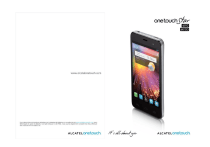
Lien public mis à jour
Le lien public vers votre chat a été mis à jour.